инструкция Onkyo DV SP 506
advertisement
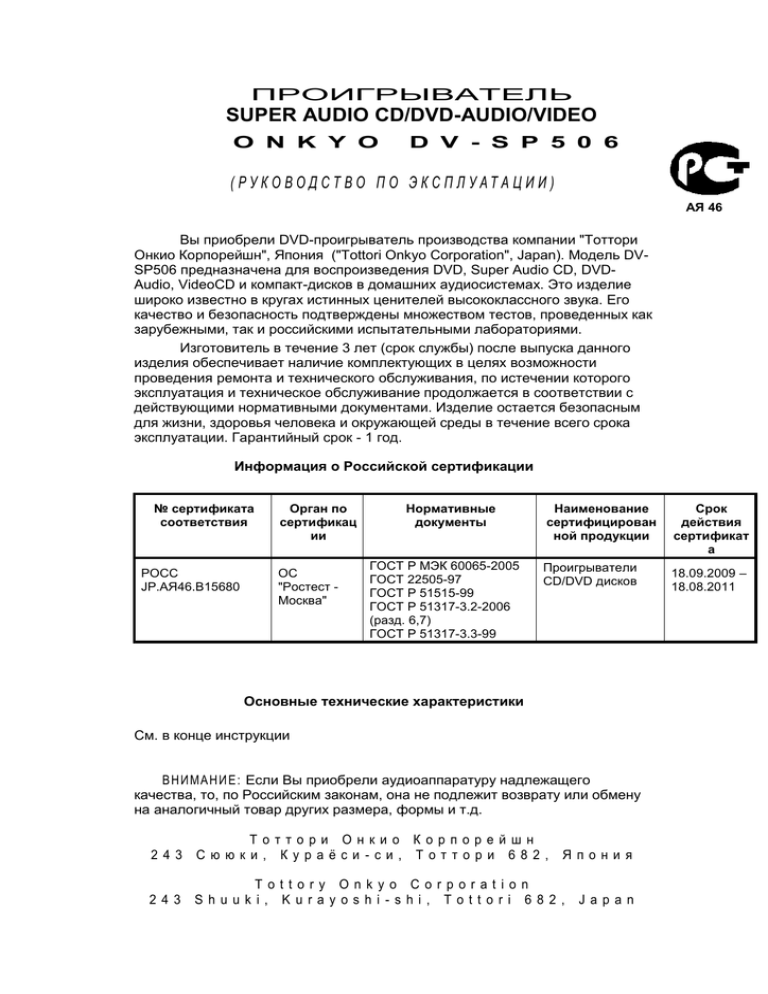
ПРОИГРЫВАТЕЛЬ SUPER AUDIO CD/DVD-AUDIO/VIDEO O N K Y O D V - S P 5 0 6 ( РУ К О В О Д С Т В О П О Э К С П Л У АТ А Ц И И ) АЯ 46 Вы приобрели DVD-проигрыватель производства компании "Тоттори Онкио Корпорейшн", Япония ("Tottori Onkyo Corporation", Japan). Модель DVSP506 предназначена для воспроизведения DVD, Super Audio CD, DVDAudio, VideoCD и компакт-дисков в домашних аудиосистемах. Это изделие широко известно в кругах истинных ценителей высококлассного звука. Его качество и безопасность подтверждены множеством тестов, проведенных как зарубежными, так и российскими испытательными лабораториями. Изготовитель в течение 3 лет (срок службы) после выпуска данного изделия обеспечивает наличие комплектующих в целях возможности проведения ремонта и технического обслуживания, по истечении которого эксплуатация и техническое обслуживание продолжается в соответствии с действующими нормативными документами. Изделие остается безопасным для жизни, здоровья человека и окружающей среды в течение всего срока эксплуатации. Гарантийный срок - 1 год. Информация о Российской сертификации № сертификата соответствия РОСС JP.АЯ46.B15680 Орган по сертификац ии ОС "Ростест Москва" Нормативные документы ГОСТ Р МЭК 60065-2005 ГОСТ 22505-97 ГОСТ P 51515-99 ГОСТ P 51317-3.2-2006 (разд. 6,7) ГОСТ P 51317-3.3-99 Наименование сертифицирован ной продукции Срок действия сертификат а Проигрыватели CD/DVD дисков 18.09.2009 – 18.08.2011 Основные технические характеристики Cм. в конце инструкции ВНИ МАНИ Е: Если Вы приобрели аудиоаппаратуру надлежащего качества, то, по Российским законам, она не подлежит возврату или обмену на аналогичный товар других размера, формы и т.д. Тоттори Онкио Корпорейшн 243 Сююки, Кураёси-си, Тоттори 682, Япония Tottory Onkyo Corporation 243 Shuuki, Kurayoshi-shi, Tottori 682, Japan страница 1 ONKYO Super Audio CD/DVD Audio/Video-плеер DV-SP506 Инструкция по эксплуатации Благодарим вас за приобретение проигрывателя DVD компании Onkyo. Прочитайте внимательно данное руководство перед эксплуатацией вашего нового проигрывателя DVD. Хорошее понимание его возможностей и управления позволит вам получить оптимальное качество и удовольствие. Сохраните это руководство для справок в будущем. Содержание (краткое) Обзор Подсоединения Начало работы и первичная установка Основные операции воспроизведения Методы воспроизведения дисков Детальные установки Дополнительная информация 2 18 30 31 37 46 59 страница 2 Предостережение: Для уменьшения риска возгорания или удара электрическим током, не подвергайте данное устройство воздействию дождя или влаги. Предупреждение: Для уменьшения опасности удара электрическим током, не снимайте крышку корпуса (или заднюю панель). Внутри прибора нет деталей, обслуживаемых пользователем. Обращайтесь за обслуживанием к квалифицированным специалистам. Изображение молнии в равностороннем треугольнике предупреждает пользователя о наличии внутри корпуса изделия неизолированного напряжения, величина которого может создавать опасность поражения человека электрическим током. Изображение восклицательного знака в равностороннем треугольнике предназначено для предупреждения пользователя о присутствии важных инструкций по управлению и уходу (обслуживанию) в документации, поставляемой с данным устройством. Важные наставления по безопасности 1. Прочитайте инструкции – Следует прочитать все инструкции по безопасности и эксплуатации перед управлением данным устройством. 2. Сохраните эти инструкции – Следует сохранить все инструкции по безопасности и эксплуатации для справок в будущем. 3. Обратите внимание на все предостережения – Следует придерживаться всех предупреждений и инструкций по эксплуатации. 4. Следуйте всем наставлениям – Необходимо следовать всем инструкциям по управлению и использованию 5. Вода и влажность - Не используйте данный прибор вблизи воды 6. Очистка – Отключайте данное устройство от стенной розетки перед очисткой. Прибор следует очищать только, сухой тканью. 7. Вентиляция – Прорези и отверстия в корпусе сделаны для вентиляции и обеспечения надежной работы прибора, а также для защиты от перегрева; эти отверстия нельзя загораживать или перекрывать. Данные отверстия никогда не следует перегораживать, размещая прибор на кровати, диване, ковре или другой похожей поверхности. Прибор не следует размещать во встроенной мебели, такай как книжный шкаф или стойка, не обеспечив должную вентиляцию. Следует оставлять свободное пространство не менее 5 см и зазор позади прибора. 8. Нагрев – Данный аппарат следует размещать далеко от источников тепла, таких как калориферы, конвекторы, плиты или другой аппаратуры (включая усилители), которая производит тепло. 9. Приспособления – Не используйте приспособления, не рекомендуемые изготовителем устройства, поскольку они могут привести к отказам. 10. Принадлежности – Не размещайте устройство на неустойчивой тележке, подставке, штативе, кронштейне или столе. Прибор может упасть, нанеся серьезное увечье ребенку или взрослому, и серьезное повреждение прибору. Используйте только тележку, подставку, штатив, кронштейн или стол, рекомендованные производителем, или проданные вместе с прибором. При любой установке прибора необходимо следовать инструкциям изготовителя, и следует использовать крепеж, рекомендованный изготовителем. 11. Прибор, установленный на тележке, следует перемещать с осторожностью. Быстрые остановки, излишнее усилите или неровные поверхности могут привести к переворачиванию тележки с прибором. (рисунок справа) 12. Источники питания – Данный прибор должен работать только от типа источника питания, указанного на опознавательной маркировке. Если вы не уверены в типе источника питания в вашем доме, обратитесь к вашему дилеру или в местную энергетическую компанию. 13. Заземление и поляризация – Данный прибор может быть оборудован поляризованным сетевым штекером переменного тока (штекером, имеющим один ножевой вывод шире, чем другой). Этот штекер можно вставить в розетку питания только одним способом. Это сделано для безопасности. Если вы не можете вставить штекер в розетку полностью, попробуйте его перевернуть. Если штекер все равно не походит, обратитесь к вашему электрику, чтобы он заменил устаревшую розетку. Не отказывайтесь от безопасного предназначения поляризованного штекера. 14. Защита сетевого шнура – Сетевые шнура следует прокладывать таким образом, чтобы их на них не стояли или не сдавливали предметы, уделяя особое внимание проводам в разъемах, розетках и точках, где они выходят из прибора. 15. Молния – Для дополнительной защиты аппарата во время грозы, или когда он оставлен без ухода или использования на продолжительные периоды времени, отсоедините его от стенной розетки и отключите антенну или системный кабель. Это предотвратит повреждение прибора от молнии и всплесков напряжения в сети питания. 16. Перегрузка – Не перегружайте стенные розетки, сетевые удлинители или встроенные розетки, т.к. это может привести к опасности возгорания или удара электрическим током. 17. Предметы и попадание жидкости – Никогда не проталкивайте никаких предметов внутрь прибора через отверстия, так как они могут коснуться точек с опасным напряжением или закоротить детали, что может привести к возгоранию или удару электрическим током. Никогда не проливайте никакую жидкость в прибор. 18. Обслуживание – Не пытайтесь обслуживать прибор самостоятельно, так как снятие или удаление крышек может подвергнуть вас опасному напряжению или другим рискам. Поручайте все обслуживание квалифицированному ремонтному персоналу. 19. Повреждение, требующее обслуживания – Отсоедините прибор от стенной розетки и обратитесь к квалифицированному ремонтному персоналу при следующих условиях: А. Когда поврежден сетевой кабель или штекер, В. Если внутрь аппарата была пролита жидкость или упал предмет, С. Если прибор подвергся воздействию дождя или влаги, D. Если аппарат работает не нормально при эксплуатировании согласно инструкциям. Регулируйте только те органы управления, которые описаны в инструкции по эксплуатации, поскольку неправильная регулировка других органов управления может привести к повреждению и потребовать дополнительной работы квалифицированного техника, чтобы восстановить нормальное функционирование прибора, Е. Если аппарат уронили и повредили каким-либо способом, и F. Когда прибор демонстрирует значительное отклонение от параметров, которое свидетельствует о необходимости в обслуживании. 20. Детали для замены – Когда требуется замена деталей, убедитесь, что ремонтный специалист обеспечен запасными частями, указанными производителем или имеющими параметры, аналогичные оригинальной детали. Неавторизованная замена может привести к возгоранию, удару электрическим током или другим рискам. 21. Проверка безопасности – При завершении любого обслуживания или ремонта, попросите ремонтного специалиста провести проверки безопасности, чтобы определить, что прибор находится в надлежащем рабочем состоянии. 22. Монтаж на стену или потолок – Данный прибор следует монтировать на стену или потолок только таким способом, как рекомендует производитель. 23. 24. Опасности от жидкости – Данный прибор не следует подвергать воздействию капель или брызг, и предметы, наполненные жидкость, такие как вазы, не следует размещать на приборе. страница 3 Меры предосторожности 1. Права на копирование записи За исключением использования только в личных целях, запись материала, защищенного авторским правом, является незаконной без разрешения держателя прав. 2. Сетевой предохранитель Сетевой предохранитель, установленный внутри прибора, не предназначен для обслуживания пользователем. Если вы не можете включить проигрыватель, обратитесь к вашему дилеру Onkyo. 3. Уход Иногда вам следует вытирать пыль со всего прибора при помощи мягкой тряпки. Для неподатливых загрязнений, используйте мягкую тряпку, смоченную в слабом растворе моющего средства и воды. Сразу после этого вытирайте насухо проигрыватель чистой тряпкой. Не применяйте абразивные тряпки, растворители, спирт или другие химические растворители, т.к. они могут повредить отделку или удалить надписи на панели проигрывателя. 4. Питание Предупреждение Перед первым включением прибора внимательно прочитайте следующий раздел. Напряжение в сети переменного тока отличается в разных странах. Убедитесь, что напряжение в вашем регионе соответствует требованиям, указанным на задней панели проигрывателя (т.е. 230 В, 50 Гц или 120 В, 60 Гц). Штекер сетевого кабеля используется для отключения данного устройства от источника переменного тока. Убедитесь, что к штекеру обеспечен постоянный, удобный доступ. Нажатие кнопки STANDBY/ON для выбора ждущего режима не полностью отключает прибор. Если вы не намерены использовать проигрыватель в течение продолжительного периода времени, отключите сетевой кабель из розетки. 5. Никогда не дотрагивайтесь до данного прибора мокрыми руками Никогда не берите данный прибор или его сетевой кабель, пока ваши руки являются мокрыми или потными. Если вода или любая другая жидкость попадет внутрь прибора, следует доставить его на проверку вашему дилеру Onkyo. 6. Замечание о транспортировке Если вам требуется транспортировать данный прибор, используйте оригинальную упаковку, в которой вы приобрели прибор. Не оставляйте резиновые или пластмассовые предметы на крышке прибора длительное время, т.к. они могут оставить следы на корпусе. Верхняя крышка и задняя панель прибора могут стать теплыми после продолжительно использования. Это нормально. Если вы не используете данный прибор длительное время, возможно, он не заработает должным образом при следующем включении, поэтому время от времени используйте прибор. Когда вы закончили использование данного прибора, удалите все диски и отключите питание. 7. Размещение устройства Устанавливайте данное устройство в хорошо проветриваемом месте. Обеспечьте адекватную вентиляцию вокруг прибора, особенно при его установке в стойку для аудио оборудования. Если вентиляция недостаточная, прибор может перегреться, что приведет к неисправности. Не подвергайте данный прибор воздействию прямого солнечного света и источников тепла, т.к. его внутренняя температура может возрасти, снижая ресурс работы оптического считывающего устройства. Избегайте сырых и пыльных помещений, а также мест, подверженных вибрациям от громкоговорителей. Никогда не устанавливайте проигрыватель на громкоговоритель или непосредственно над ним. Устанавливайте данный прибор горизонтально. Никогда не эксплуатируйте его на боку или на покатой поверхности, поскольку это может привести к неисправности. Если вы размещаете этот проигрыватель вблизи телевизора, радиоприемника или видеомагнитофона, это может повлиять на качество звучания. Если это происходит, отодвиньте проигрыватель от телевизора, радиоприемника или видеомагнитофона. 8. Для получения чистого изображения - Этот прибор является высокотехнологичным, высокоточным прибором. Если линзы оптического считывающего устройства или механизм привода диска загрязнены или изношены, это может повлиять на качество изображения. Для получения наилучшего качества изображения, мы рекомендуем периодический осмотр и уход (очистку или замену изношенной детали) каждые 1000 часов эксплуатации, в зависимости от ее условий. Обратитесь к дилеру Onkyo за подробной информацией. 9. Конденсация влаги может повредить данный прибор Прочитайте нижеследующее внимательно: Влага может конденсироваться на линзах оптического считывающего устройства, которое является одной из наиболее важных деталей данного проигрывателя. Конденсация влаги может появиться в следующих условиях: - Прибор был перемещен из холодного места в теплое место. - Включен нагреватель, или поток холодного воздуха из кондиционера обдувает проигрыватель. - Летом, когда данный прибор был перемещен из комнаты с кондиционером в горячее и влажное место. - Проигрыватель используется во влажном помещении. Не используйте прибор, когда существует вероятность появления конденсации влаги. Это может привести к повреждению ваших дисков и некоторых деталей внутри проигрывателя. Если конденсат все-таки появился, извлеките все диски и оставьте данный прибор включенным на два-три часа. За это время проигрыватель прогреется, и любой конденсат испарится. Для снижения риска конденсации влаги, оставляйте данный прибор подключенным к сетевой розетке. страница 4 10. Номера регионов – Стандарт DVD использует номера регионов; для контролирования, каким образом диски могут быть воспроизведены по всему миру, мир был поделен на шесть регионов. Данный прибор будет воспроизводить диски DVD с подходящим номером региона, который можно найти на задней панели прибора (например, (1), (ALL)). 11. О данном руководстве – Это руководство объясняет, как использовать все функции данного прибора. Хотя стандарт DVD предлагает множество специальных функций, не все диски их используют, поэтому, в зависимости от воспроизводимого диска, данный прибор может не реагировать на определенные функции. См. примечания на конверте диска для определения поддерживаемых функций. Данное устройство содержит систему с полупроводниковым лазером и классифицировано как «изделие с лазером 1 класса». Таким образом, чтобы эксплуатировать данную модель правильно, прочитайте данное Руководство по эксплуатации внимательно. В случае любых затруднений, пожалуйста, обращайтесь в магазин, где вы приобрели проигрыватель. Для предотвращения облучения лазерным лучом, не пытайтесь открыть крышку. ОПАСНОСТЬ: Видимое и невидимое лазерное излучение, когда снята крышка и неисправна или повреждена блокировка. Не всматривайтесь в луч. ПРЕДОСТЕРЕЖЕНИЕ: Данное изделие использует лазер. Применение процедур управления или регулировки или режимов эксплуатации, отличных от указанных здесь, может привести к воздействию опасного излучения. (рисунок справа) Наклейка, показанная на рисунке справа, расположена на задней панели. Она указывает, что: 1. Данный прибор является изделием, содержащим лазер первого класса внутри корпуса. 2. Для предотвращения облучения лазером, не снимайте крышку. Обратитесь к квалифицированному персоналу за обслуживанием. ПРЕДУПРЕЖДЕНИЕ Для предотвращения опасности возгорания, не размещайте на оборудовании никаких источников открытого огня (таких, как горящие свечи). При утилизации использованных батарей, пожалуйста, соблюдайте государственные предписания или экологические инструкции, которые действуют в вашей стране/области. Модели для США Лазер закрыт кожухом, который предотвращает излучение в процессе работы или обслуживания. Однако данное изделие квалифицировано Центром для приборов и радиологического здоровья (CDRH), которое является отделением Министерства по продовольствию и медикаментам, в качестве изделия с лазером. В соответствии с их предписаниями 21 CFR раздел 1002.30, все производители, которые продают изделия с лазерами, должны сохранять протоколы уведомлений в письменной форме между производителем, дилерами и заказчиками, касающиеся радиационной безопасности. Если у вас есть какие-либо рекламации касательно инструкций или пояснений, влияющих на применение данного изделия, пожалуйста, не стесняйтесь написать в адрес, указанный сзади на обложке данного руководства. Когда вы будете писать нам, пожалуйста, укажите номер модели и серийный номер вашего прибора. В соответствии с Федеральными законами, сертификация, идентификация и дата выпуска указаны на задней панели. Информация для пользователя от Федеральной комиссии по связи Предостережение: Модификации или изменения прибора пользователем, не одобренные в письменной форме органом, уполномоченным на согласование, могут аннулировать право пользователя на эксплуатацию данного оборудования. Примечание: Данное оборудование было испытано и признано соответствующим ограничениям для цифрового прибора класса В, согласно Части 15 положений Федеральной комиссии по связи (FCC). Эти ограничения разработаны для обеспечения необходимой защиты от вредных воздействий в месте размещения пользователем. Это оборудование генерирует, использует и может излучать энергию на радиочастоте и, если оно установлено и используется не в соответствии с инструкциями, может обусловливать вредные помехи для радиосвязи. Однако нет гарантии, что данная интерференция проявится в каждом конкретном случае. Если данное оборудование все-таки обусловливает вредную интерференцию с радиосвязью или приемом телевизионных программ, которая может быть определена путем включения и выключения данного оборудования, пользователь уполномочен попытаться исправить данную интерференцию при помощи одной или нескольких регулировок, описанных ниже: Переориентировать или установить в другое место приемную антенну. Увеличить расстояние между данным оборудованием и приемником. Подключить данное оборудование к другой сетевой розетке. Обратиться за помощью к дилеру или опытному радио/телевизионному технику. Модели для Европы Декларация соответствия Мы, Onkyo Europe Electronics GmbH Liegnitzerstrasse 6, 82194 Groebenzell, Germany, заявляем о собственной ответственности, что изделие Onkyo, описанное в данной Инструкции по эксплуатации, соответствует следующим техническим стандартам, таким как EN60065, EN55013, EN55020 и EN61000-32, -3-3. Groebenzell, Germany (подпись) K.Miyagi Onkyo Europe Electronics GmbH страница 5 Модели для Канады Данное цифровое устройство класса В соответствует Канадскому стандарту ICES-003. Для моделей, снабженных сетевым кабелем с поляризованным штекером: Предостережение: для предотвращения удара электрическим током, совместите широкий ножевой контакт штекера с широкой прорезью в розетке и полностью вставьте штекер. (тот же текст на французском языке) Модели для Великобритании Замена и монтаж сетевого штекера на сетевой кабель данного прибора должна выполняться только квалифицированным техником. Важно: Провода в сетевом кабеле имеют стандартную цветовую маркировку: Синий: нейтральный Коричневый: фаза Поскольку цветовая маркировка проводов в сетевом кабеле данного прибора может не соответствовать цветовой маркировке на выводах вашего штекера, выполните следующее: Провод, маркированный синим цветом, должен быть подключен к выводу, обозначенному буквой N (нейтраль) или черным цветом. Провод, маркированный коричневым цветом, должен быть подключен к выводу, обозначенному буквой L (фаза) или красным цветом. Важно: Плавкий предохранитель встроен в данный штекер. Если необходимо заменить предохранитель, пожалуйста, убедитесь, что запасной предохранитель маркирован ASTA или BSI (определяет время срабатывания), вплоть до BS1362, и имеет тот же номинал в амперах, что указан на штекере. Проверьте отметки ASTA или BSI на корпусе предохранителя. Если штекер не подходит к вашей сетевой розетке, следует отрезать штекер и подобрать подходящий. Установите в штекер соответствующий предохранитель. Поставляемые аксессуары Убедитесь, что у вас есть следующие принадлежности: (рисунок) Пульт дистанционного управления (ДУ) и 2 батареи (АА) (рисунок) Аудио/видео кабель (RCA) (рисунок) Коаксиальный кабель (рисунок) R1 кабель (0.8 м) Этот кабель используется для связи DVD-плеера с другими R1-совместимыми компонентами Onkyo для R1 (Remote Interactive) управления. Для использования R1, нужно в дополнение к R1 соединению сделать аналоговое соединение (RCA) между DVD-плеером и вашим Onkyo AV ресивером. Сетевой шнур (тип вилки изменяется, в зависимости от страны) Сетевой адаптер Поставляется в зависимости от страны) страница 6 Введение Основные характеристики Основные достоинства • HDMI*1 выход с масштабированием до 1080p • 480i/576i HDMI выход для использования с AV-ресиверами и TV, имеющими более совершенный встроенный скейлер • Декодирование Dolby Digital*2 и DTS*3 • Воспроизведение DVD-Audio, Super Audio CD дисков • Воспроизведение DVD-Video, Video CD, аудио CD дисков • Воспроизведение MP3, WMA*4, JPEG, DivX*5 (только для Европы) • Воспроизведение CD-R/RW, DVD±R (SL, DL), DVD±RW дисков • Воспроизведение файлов HD JPEG через HDMI вход Видео Совершенный видео ЦАП 108 МГц/14 бит Одновременная выдача компонентного, S-Video и композитного сигналов на видеовыходы Разъем SCART с RGB (только для Европы) Аудио Цифровые выходы Dolby Digital и DTS (см. прим. 1 и 2) ЦАП Burr-Brown (PCM1796 - цифроаналоговый преобразователь) 192 кГц/24 бит 2 Цифровых выхода - оптический и коаксиальный Выдача DSD и многоканального потока PCM на HDMI 5.1-канальный аналоговый выход с цветной кодировкой VLSC (схема векторного линейного формирования во всех каналах Прочее 5 режимов воспроизведения: повторное, повтор фрагмента А-В, случайное, программированное, поиск Шина управления RIHD*7 (Remote Interactive over HDMI) для системной интеграции RI-совместимый пульт ДУ Функция Зум (увеличение изображения) Экранное меню OSD Родительский замок Хранитель экрана Примечания: 1. HDMI, логотип HDMI и High-Definition Multimedia Interface являются торговыми марками или зарегистрированными торговыми марками HDMI licensing, LLC. 2. Произведено по лицензии Dolby Laboratories. Dolby и символ двойного D являются торговыми марками Dolby Laboratories. 3. DTS и DTS Digital Out являются торговыми марками Digital Theater Systems, Inc. 4. Windows Media и логотип Windows (см. рис. справа) являются торговыми марками, или зарегистрированными торговыми марками Microsoft Corp. в США и/или других странах. 5. DivX, DivX Certified и соответствующие логотипы являются торговыми марками DivX, Inc. и использованы по лицензии. 6. VLSC и VLSC - зарегистрированные торговые марки Onkyo Corporation 7. RIHD - торговая марка Onkyo Corporation страница 7 Содержание Основные операции Обзор Важные наставления по безопасности Меры предосторожности Введение Поставляемые принадлежности 2 3 6 6 Основные характеристики Замечания о дисках Перед эксплуатацией DV-SP506E Установка батарей Применение пульта ДУ Передняя и задняя панели Передняя панель Дисплей Задняя панель Пульт дистанционного управления Подсоединения Подключение проигрывателя DV-SP506 Аудио и видео кабели и разъемы Перед выполнением любых подключений Использование HDMI входа для подсоединения AV-ресивера или HDTV Выбор метода подсоединения Аудио установки Установки аудио на выходе HDMI Видео установки Использование SCART (только для Европы) 7.1-канальный аналоговый аудио выход Подсоединение RI-совместимых компонентов Подключение питания/включение DV-SP506E Настройки яркости дисплея Начало работы и первичная установка Начальная установка Первичная установка Основные операции воспроизведения Воспроизведение дисков Старт, пауза и остановка воспроизведения Переход к следующему и предыдущему треку/главе Быстрая перемотка вперед и назад Покадровое воспроизведение вперед и назад Замедленное воспроизведение Навигация в Меню DVD-Video и Video CD Навигация в Меню CD и Super Audio CD Навигация в Меню WMA, MP3, DivX Просмотр слайд-шоу JPEG изображений Более сложные операции Методы воспроизведения дисков Более сложные операции воспроизведения Выбор Главы/Раздела /Трека /каталога по номеру Поиск по времени Использование воспроизведения с повторением Повтор фрагмента А-В Воспроизведения в случайном порядке Воспроизведения по программе Воспроизведения по закладке Last Memory Увеличение изображения на экране Переключение углов зрения камеры Переключение канала/языка звукового сопровождения Переключение субтитров 6 8 11 11 11 12 12 13 14 16 18 18 19 19 20 24 25 27 28 28 28 29 29 30 30 31 31 32 33 33 33 34 34 35 36 37 37 38 39 39 40 41 42 43 43 44 44 Отображение информации на дисплее 45 Детальные установки Установки HDMI и прогрессивной развертки Установки HDMI Установки чересстрочной или прогрессивной развертки Конфигурирование DVD-плеера Использование экранных меню установки Меню настроек изображения Меню настроек аудио Меню настроек языков Меню настроек дисплея Меню установок операций Меню начальной установки Прочая информация Дополнительная информация Сброс установок проигрывателя Регионы DVD-Video Организация содержимого диска Глоссарий Обнаружение и устранение неисправностей Технические характеристики 46 46 46 47 48 49 51 54 56 56 58 59 59 59 59 60 62 67 страница 8 Замечания о дисках Поддерживаемые диски Проигрыватель DV-SP506E поддерживает следующие диски. Тип диска DVD-Video DVD-Audio Super Audio CD DVD-R*2, DVD+R DVD-RW*2, DVD+RW VideoCD Audio CD CD-R*2, CD-RW*2 JPEG CD Маркировка Cм. в оригинале Формат или типы файлов DVD-Video*1 DVD-Audio Super Audio CD (однослойные, двухслойные, гибридные) DVD-Video, MP3, WMA, JPEG, DivX*3 DVD-Video, MP3, WMA, JPEG, DivX*3 Video CD включая РВС Audio CD (PCM) Audio CD, MP3, WMA, JPEG, DivX*3 Audio CD, MP3, WMA, JPEG, DivX*3 JPEG – DVD+R/RW – DVD-плеер поддерживает диски DVD+R/RW, записанные в следующих форматах: • в режиме DVD-Video. • в стандарте ISO 9660 Level 2 или формате Joliet содержащие MP3, WMA, или JPEG файлы. *1 Модели не для США могут воспроизводить PAL и NTSC DVD-Video диски. При установке режима в AUTO, PAL и NTSC видео выход будет выдаваться так, как есть. При установке режима в PAL, только PAL видео выход будет выдаваться. При установке режима в NTSC, будет выдаваться только NTSC видео выход. *2 MP3, WMA и JPEG файлы поддерживаются на дисках, записанных в форматах ISO 9660 Level 2 или Joliet. (См. “MP3/WMA/JPEG Compatibility” на стр. 9) Однако некоторые CD-R, CD-RW, DVD-R, и DVD-RW диски могут не работать правильно по следующим причинам: по любой из следующих причин: не законченная финализация диска, параметры устройства записи, параметры диска, малое количество данных, повреждение или загрязнение диска. На воспроизведение также может влиять конденсация или загрязнение линз оптического считывающего устройства. Диски с различными типами файлов, JPEG, MP3, WMA, DivX, и т.д., не поддерживаются. См. инструкцию на ваше устройство записи дисков. *3 Модели для США не поддерживают формат DivX. *4 Некоторые аудио компакт-диски оснащены защитой от копирования, которая не удовлетворяет официальному стандарту компакт-диска. Поскольку эти диски являются нестандартными, они могут не воспроизводиться должным образом на проигрывателе DV-SP506. DV-SP506 поддерживает двухслойные диски DVD-R/+R. Проигрыватель DV-SP506 поддерживает диски диаметром 8 и 12 см. Проигрыватель DV-SP506 не поддерживает не перечисленные типы дисков. Не используйте диски необычной формы, такие как показаны ниже, поскольку вы можете повредить DV-SP506. (рисунок) Не используйте диски, которые имеют остатки клейкой ленты, прокатные диски с отслаивающейся маркировкой, или диски с самодельными маркировками или наклейками. Это может повредить DV-SP506 и вы не сможете извлечь диск должным образом. О воспроизведении дисков CD, с защитой от копирования Некоторые диски CD с защитой от копирования могут не соответствовать официальному стандарту на CD. Они могут не воспроизводиться на DVDплеере. Поддержка функций Приведенные ниже пиктограммы используются по всему тексту для обозначения функций, которые могут быть использованы с различными форматами дисков или типами файлов. См. Табл в оригинале Об этой Инструкции В Инструкции описывается использование функций DVD-плеера. Не все диски поддерживают все возможности DVD стандарта и поэтому могут не отвечать на вызов некоторых функций. См. конверт диска для разъяснений. Когда вы пытаетесь запустить некоторые функции, не поддерживаемые диском, на экране появляется знак – см. в оригинале (перечеркнутый круг). страница 9 Введение О совместимости с МР3/WMA и JPEG DVD-плеер DV-SP506 воспроизводит МР3, WMA и JPEG файлы, записанные на CD-R/RW DVD-R/RW и DVD+R/RW. Диск должен быть записан в формате ISO 9660 Level 2 или Joliet (глубина вложения папок не больше восьми). Музыкальные файлы, записанные на дисках, которые используют систему HFS (hierarchical file system) не могут быть воспроизведены. Диск должен быть финализован (пройти процесс завершения записи). DVD-плеер распознает только первую сессию мультисессионного диска. Начиная названия папок и файлов с трехзначных чисел (например, 001.Root, 002.Folder и т.д.; 001.Track.mp3, 002.Track.mp3...), можно задать порядок, в котором DVD-плеер будет воспроизводить файлы и показывать картинки. На дисплей выводятся только первые 8 символов наименований папки и файла (не считая расширения). Папка с номером 001 выглядит в Диск-навигаторе как ROOT. DVD-плеер поддерживает до 255 папок и до 255 файлов в папке. При попытке воспроизвести несовместимый файл на дисплее появится сообщение "This format cannot be played" ("Этот формат невоспроизводим"). МР3 Файлы должны быть в формате MPEG1 Audio Layer 3, с частотой 44,1 или 48 кГц и фиксированным битрейтом. Файлы должны иметь расширение ".mp3" или ".MP3". Поддерживается переменный битрейт (VBR) от 64 кбс до 320 кбс (время воспроизведения файлов с переменным битрейтом может отображаться некорректно). WMA • WMA файлы должны иметь отключенную защиту от копирования. • Поддерживается частота дискретизации 44.1/48 кГц. • Поддерживается переменный битрейт (VBR) от 48 kbps до 192 kbps (44.1 kHz) и от 128 kbps до 192 kbps (48 kHz). (время воспроизведения файлов с переменным битрейтом может отображаться некорректно.) • WMA файлы должны иметь расширение “.wma” или “.WMA” JPEG Файлы должны иметь расширение ".jpg", ".jpeg" (заглавными или строчными буквами). Объем файла должен быть меньше 5 Мб. Поддерживаются JPEG файлы с разрешением до 5700 х 3800 пикселей О файлах DivX DivX является сжатым цифровым видеоформатом, созданным при помощи кодека DivX (R) компании DivX, Inc. Этот проигрыватель может воспроизводить видеофайлы DivX, записанные на дисках CD-R/RW/ROM. Сохраняя ту же терминологию, как в DVD-Video, отдельные видеофайлы DivX называются «Заголовками» (Titles). При подготовке видеофайлов для записи на диск CDR/RW, имейте в виду, что по умолчанию они будут воспроизведены в алфавитном порядке. Примечание: Модели для США не поддерживают формат DivX Video. Совместимость с видеофайлами DivX (рисунок) Официальный продукт DivX Certified. Воспроизводит версии видео DivX(R)5, DivX(R)4, DivX(R)3, включая DivX VOD (в соответствии с требованиями стандарта на воспроизведение носителя файла DivX(R). Совестимость этого плеера с дисками DivX ограничена следующими требованиями: Воспроизводимые диски Файловая система Имена файлов Общее количество папок Общее количество файлов CD-R/RW, DVD+-R/RW ISO 9660 Level 1, 2 или Joliet Имена файлов только из алфавитноцифровых символов с расширением: .avi чтобы проигрыватель распознавал видеофайлы DivX) Не более 255 Не более 255 страница 10 Обращение с дисками Никогда не трогайте нижнюю поверхность диска. Всегда держите диски за края, как показано на рисунке. (рисунок) (нижняя сторона) Никогда не прикрепляйте клейкую ленту или наклейки к дискам. (рисунок) Очистка дисков Для получения наилучших результатов при воспроизведении, сохраняйте ваши диски в чистоте. Отпечатки пальцев и пыль могут повлиять на качество звучания и должны быть удалены следующим образом. При помощи чистой мягкой салфетки, вытирайте диск от центра к краям, как показано на рисунке. Никогда не вытирайте диск по кругу. (рисунок) Чтобы удалить неподатливую пыль или грязь, вытирайте диск при помощи влажной мягкой тряпки, а затем протрите его сухой тряпкой. Никогда не используйте чистящие растворы на основе растворителей, такие как органический растворитель или бензин, хозяйственные очистители или антистатические аэрозоли, предназначенные для виниловых грампластинок, поскольку они могут повредить диск. Хранение дисков Не храните диски в местах, подверженных прямому солнечному свету, или вблизи источников тепла. Не храните диски в местах, подверженных влаге или пыли, таких как ванная комната, или вблизи увлажнителей воздуха. Всегда храните диски в их коробках и в вертикальном положении. Хранение в стопках, или расположение предметов на незащищенных дисках может привести к искривлению, царапинам или другому повреждению. Замечания по авторскому праву Законодательством запрещены без соответствующего разрешения: изготовление копий, эфирная трансляция, показ по кабельному ТВ, публичный показ и прокат материалов, защищенных законами об авторском праве. DVD-Video диски защищены от копирования, и любые произведенные с этих дисков записи будут иметь искажения. В этом аппарате применяется технология защиты от копирования, защищенная патентами США и правами на интеллектуальную собственность, принадлежащими корпорации Macrovision и другим держателям авторских прав. Эта технология предназначена для домашнего применения или просмотров с ограниченным числом зрителей, в противном случае ее применение должно быть авторизовано корпорацией Macrovision. Переработка или разборка этой части схемы запрещена. страница 11 Перед эксплуатацией DVD-плеера Установка батарей 1 Откройте батарейный отсек, как показано ниже. (рисунок) 2 Вставьте две батареи (АА) из комплекта поставки в соответствии со схемой полярности внутри батарейного отсека. (рисунок) 3 Закройте батарейный отсек. (рисунок) Примечания: Если пульт ДУ работает не надежно, попробуйте заменить обе батареи. Не смешивайте новые и старые батареи, или различные типы батарей. Если вы не намерены использовать пульт ДУ длительное время, удалите батареи, чтобы предотвратить возможные утечку и коррозию. Разряженные батареи следует удалить как можно быстрее, чтобы предотвратить возможные утечку и коррозию. Применение пульта ДУ Для использования пульта ДУ, направьте его на датчик дистанционного управления проигрывателя DV-SP506, как показано ниже. (рисунок) Примечания: Пульт ДУ может работать не надежно, если на DV-SP506 воздействует яркий свет, такой, как прямой солнечный свет или свет от флуоресцентных ламп инверторного типа. Имейте это в виду, когда устанавливаете DVSP506. Если другой пульт ДУ того же типа используется в той же комнате, или проигрыватель DV-SP506 установлен близко к оборудованию, которое использует инфракрасные лучи, пульт ДУ может работать не надежно. Не кладите ничего, например книгу, на пульт ДУ, поскольку кнопки могут быть нажаты ненамеренно, из-за чего разряжаются батареи. Пульт ДУ может работать не надежно, если проигрыватель DV-SP506 установлен в стойку за дверцами из цветного стекла. Помните это, когда устанавливаете проигрыватель DV-SP506. Пульт ДУ не будет работать, если между ним и датчиком дистанционного управления проигрывателя DV-SP506 есть препятствие. страница 12 Передняя и задняя панели Подробная информация приведена на страницах в квадратных скобках. Передняя панель (рисунок) (1) Кнопка STANDBY/ON [29] Эта кнопка используется для установки проигрывателя DV-SP506 в режим включения On или ждущий режим Standby. (2) Индикатор STANDBY [29] Загорается, когда DV-SP506 находится в режиме ожидания. (3) Кнопка RESOLUTION [46] Используется для выбора разрешения видео сигнала на выходе HDMI. Когда установка HDMI Output находится в положении Off , эта кнопка переключает чересстрочную или прогрессивную развертку на компонентном видео выходе. (4) Кнопка HDMI [46] Используется для включения и выключения HDMI. (5) Индикатор HDMI [46] Загорается, когда на выход выдается сигнал HDMI. (6) Лоток для дисков [31] Сюда загружают диски. (7) Кнопка TOP MENU [34, 36] Эта кнопка используется для отображения главного меню на диске DVD-Video. На дисках с JPEG выводятся превью изображений. На дисках Video CD она включает и выключает меню PBC. (8) Кнопки курсора и ENTER [48] Эти кнопки, расположенные вокруг центральной кнопки ENTER используются для перемещения по экранным меню, для запуска воспроизведения и подтверждения выбора установок. Центральная кнопка ENTER используется для запуска воспроизведения выбранной главы, раздела или трека, а также для подтверждения выбора. (9) Кнопка MENU [34, 36] Эта кнопка используется для отображения меню на диске DVD-Video или для открытия Disc Navigator, когда используется диск JPEG. (10) Кнопка (OPEN/CLOSE) [31] Эта кнопка используется для открывания и закрывания лотка для дисков (11) Кнопка (pause) [31, 33] Эта кнопка используется для временной остановки воспроизведения (12) Кнопка (stop) [32] Эта кнопка используется для останова воспроизведения (13) Кнопка (PLAY) [31] Эта кнопка используется для запуска воспроизведения (14) Кнопки / (previous/next) [32] Кнопка Previous используется для выбора предыдущей главы (раздела) или дорожки. Во время воспроизведения она выбирает начало текущей главы или дорожки. Кнопка Next используется для выбора следующей главы или дорожки (15) Кнопка SETUP [48] Эта кнопка используется для открывания и закрывания экранного меню настроек (16) Кнопка RETURN Эта кнопка используется для возврата в основное меню без сохранения ваших изменений (17) Датчик дистанционного управления [11] Этот датчик принимает сигналы управления от пульта ДУ (18) Кнопка DISPLAY [45] Для отображения информации о Разделе, Главе, треке, включая истекшее время, оставшееся время, общее время и т.п. Нажимайте ее несколько раз для вывода новой информации. (19) Кнопка DIMMER [29] Для регулировки яркости дисплея: Normal >> dim >> dimmer >>normal страница 13 Дисплей (рисунок) [1] Индикатор D PRO LOGIC Индикатор - D загорается при воспроизведении материалов, закодированных в Dolby Digital. Индикатор - PRO LOGIC загорается при воспроизведении материалов, закодированных в Dolby ProLogic. [2] Индикатор типа диска Показывает тип загруженного диска [3] Индикатор TITLE В режиме останова, здесь отображается общее число разделов на текущем диске DVD-Video. [4] Индикатор GROUP В режиме останова показывает общее число групп на диске DVD-Audio. В режиме воспроизведения показывает номер текущей группы. [5] Индикатор TRACK Этот индикатор появляется при выводе номеров треков. В режиме останова показывает общее число треков на текущем диске SACD, Video CD, CD, MP3/WMA. [6] Индикатор 5.1 CH Этот индикатор появляется при воспроизведении 5.1-канального материала. [7] Индикатор СHP Этот индикатор показывает номер текущей главы.. [8] Индикатор D.MIX В ходе воспроизведения многоканального аудио этот индикатор показывает, что выходной сигнал был даун-микширован из оригинального входного источника. Это автоматическая функция, выполняемая плеером для того, чтобы выбрать аудио микс, наиболее подходящий для вашего комплекта колонок. [9] Индикатор RANDOM Этот индикатор появляется при случайном воспроизведении. [10] Индикатор MEMORY Этот индикатор появляется, когда используется функция MEMORY [11] Индикатор REMAIN Этот индикатор появляется, когда отображается оставшееся время. [12] Индикатор Repeat Этот индикатор появляется, когда используется повторение воспроизведения. [13] Индикатор A-B Этот индикатор появляется, когда используется повторное воспроизведение фрагмента А-В. [14] Индикатор угла зрения камеры Этот индикатор появляется, если проигрываемый диск DVD-Video имеет возможность переключать угол зрения камеры. [15] Индикатор PROGRESSIVE Этот индикатор появляется, когда компонентный видеовыход выдает видеосигнал с прогрессивной разверткой. Когда он горит, на остальные выходы ничего не выдается. Примечание: Для выдачи видео сигнала на композитный или S-Video выход нажмите на кнопку RESOLUTION. [16] Индикатор DTS Этот индикатор демонстрируется во время воспроизведения материалов, закодированных в DTS. [17] Индикатор Play Этот индикатор демонстрируется во время воспроизведения. [18] Pause Этот индикатор появляется, когда воспроизведение временно остановлено. [19] Индикатор MP3 Этот индикатор демонстрируется во время воспроизведения материалов, закодированных в MP3. [20] Область отображения времени и сообщения Информация о времени, такая как полное время, оставшееся время и т.д., отображается здесь в часах, минутах и секундах. Также отображаются другие сообщения. страница 14 Задняя панель (рисунок) Североамериканская модель Европейская модель Прочие модели страница 15 (1) Оптический цифровой аудио выход - OPTICAL DIGITAL AUDIO OUTPUT [21, 22] Этот оптический цифровой звуковой выход может быть подключен к оптическому цифровому звуковому входу на hi-fi усилителе, AV-ресивере или декодере окружающего звука (Dolby Digital, DTS). (2) Коаксиальный цифровой аудио выход COAXIAL DIGITAL AUDIO OUTPUT [21, 22] Этот коаксиальный цифровой звуковой выход может быть подключен к коаксиальному цифровому звуковому входу на hi-fi усилителе, AV-ресивере или декодере окружающего звука (Dolby Digital, DTS) с помощью прилагаемого в комплекте коаксиального кабеля. (3) Выход HDMI OUT [19 - 23] Этот разъем выдает цифровые сигналы звука и видео и может быть использован для подсоединения телевизора или видеопроектора, оборудованного входом HDMI. (4) Выход S-Video [22, 23] Этот разъем может быть использован для подключения телевизора или видеопроектора, оборудованного входом S-video (5) Композитный видеовыход VIDEO OUTPUT [22, 23] Этот разъем RCA может быть использован для подключения телевизора или видеопроектора с композитным видеовходом (6) Компонентный видеовыход COMPONENT VIDEO OUTPUT [22, 23] Через эти разъемы передается выходной компонентный видеосигнал, который может быть подключен к компонентному видеовходу на телевизоре или видеопроекторе (7) Порт RS 232 (только для североамериканских моделей) Это сервисный порт. (8) Разъем RI [28] Эти разъемы RI (Remote Interactive) можно соединить с такими же на других AV компонентах Onkyo для интерактивного управления. Для работы системы необходимо кроме RI кабеля дополнительно проложить аудио кабель. Если вы используете интерфейс управления RIHD, не подсоединяйте ничего к этому разъему. (9) Аудио выход AUDIO OUTPUT [21 - 23] Это разъемы многоканального аналогового аудио выхода. Выходы FRONT/D.MIX можно подсоединить к стерео входу телевизора, hi-fi усилителя, или другого компонента. Разъемы 1 и 2 выдают один и тот же сигнал, так что можно использовать любую пару. Если вы используете это соединение, то в процедуре конфигурирования колонок - Speaker Configuration (стр. 52), установите Subwoofer, Center Speaker, и Surround Speaker в положение Off, так чтобы 5.1-канальный сигнал с DVD был смикширован в два канала. Если вы используете AV-ресивер или декодер окружающего звука с 5.1канальным аудио входом, используйте разъемы FRONT/D.MIX 1 или 2 и SURR 1 L/R, CENTER, а также SUBWOOFER. Если вы используете AV-ресивер или декодер окружающего звука с 7.1канальным аудио входом, подсоедините разъемы SURR 2 L/R к разъемам задних тыловых АС (surround back L/R) на вашем усилителе, и установите переключатель SURR MODE в положение “1+2.” Разъемы SURR 1 и SURR 2 выдают один и тот же сигнал. (10) Переключатель режимов SURR MODE [28] Для включения и выключения AUDIO OUTPUT SURR 2. Для того, чтобы их использовать, установите переключатель в положение “1+2.” На разъем SURR 2 выдается такой же сигнал, как и на SURR 1. (11) Разъем AC INLET [29] В этот разъем подключается сетевой шнур из комплекта поставки. Вилка на другом конце шнура включается в подходящую стенную розетку (12) Разъем SCART AV [28] (только в модели для Европы) Этот выход SCART может быть подключен к телевизору или видеопроектору, оборудованному входом SCART. Этот разъем SCART выводит 2-канальный стереозвук (тот же, что и на разъемах D.MIX/ FRONT), композитный видеосигнал и RGB-видеосигнал страница 16 Пульт дистанционного управления (рисунок) (1) Кнопка STANDBY [29] Эта кнопка используется для установки DV-SP506 в ждущий режим. (2) Кнопка ON [29] Эта кнопка используется для включения DV-SP506. Не включайте DV-SP506, пока не завершите и дважды не проверите все соединения. (3) Цифровые кнопки [37, 38, 56] Эти кнопки используются для ввода номеров заголовка, раздела и дорожки, а также для ввода времени, чтобы найти определенные временные точки в записи. (4) Кнопка AUDIO [44] Эта кнопка используется для выбора звуковых дорожек на иностранных языках и форматов звука (например, Dolby Digital или DTS) на дисках DVD-Video. Для дисков Video CD вы можете выбрать левый канал, правый канал или стерео. (5) Кнопка SUBTITLE [44] Эта кнопка используется для выбора субтитров на дисках DVD-Video (6) Кнопка RANDOM [40] Эта кнопка используется для выбора случайного воспроизведения (7) Кнопка SLOW / [33] Эта кнопка используется для замедленного воспроизведения. (8) Кнопки Previous/Next / [32] Кнопка Previous используется для выбора предыдущего раздела или дорожки. Во время воспроизведения она выбирает начало текущего раздела или дорожки. Кнопка Next используется для выбора следующего раздела или дорожки. (9) Кнопки Fast Reverse/Fast Forward / [33] Эти кнопки используется для ускоренного воспроизведения в обе стороны (10) Кнопки курсора /// [48] Эти кнопки применяются для перемещения по экранным меню (11) Кнопка MENU [34, 36] Эта кнопка используется для отображения меню на диске DVD-Video или для входа в Disk Nаvigator при использовании диска JPEG страница 17 (12) Кнопка TOP MENU [34, 36] Эта кнопка используется для отображения заглавного меню на диске DVDVideo. На диске с JPEG она выводит картинки предпросмотра. На дисках VideoCD она включает и выключает PBC. (13) Кнопка ASPECT/ZOOM [43, 49] Эта кнопка используется для смены режима отображения. Если ее удержать нажатой несколько секунд, то вы перейдете в режим увеличения изображения. (14) Кнопка OPEN/CLOSE [31] Эта кнопка используется для открывания и закрывания лотка для диска (15) Кнопка SEARCH [37, 38] Эта кнопка используется для поиска разделов, глав, папок, треков и закладок (16) Кнопка MEMORY [41] Эта кнопка используется для функций памяти (17) Кнопка REPEAT [39] Эта кнопка используется для функций повтора (18) Кнопка A-B [39] Эта кнопка используется для функций повтора фрагмента А–В (19) Кнопка CLR [37, 38, 42] Эта кнопка используется для отмены различных функций. (20) Кнопка DISPLAY [45] Эта кнопка используется для отображения информации о текущем диске, заголовке, разделе или дорожке, включая прошедшее время, оставшееся время, полное время и т.п. Нажимайте ее несколько раз, чтобы отобразить больше информации (21) Кнопка ANGLE [43] Эта кнопка используется для выбора углов зрения камеры на дисках DVD-Video. (22) Кнопка LAST MEMORY [42] Эта кнопка используется для функции LAST MEMORY (23) Кнопка Pause [31, 33] Эта кнопка используется для временной остановки воспроизведения. (24) Кнопка Play [31] Эта кнопка используется для запуска воспроизведения. (25) Кнопка Stop [32] Эта кнопка используется для останова воспроизведения. (26) Кнопка ENTER [48] Эта кнопка используется для запуска воспроизведения выбранного заголовка, раздела или дорожки, а также для подтверждения настроек. (27) Кнопка RETURN Эта кнопка используется для возврата в основное меню без сохранения ваших изменений. (28) Кнопка SETUP [48] Эта кнопка используется для входа и выхода из экранных меню настройки (29) Кнопка RESOLUTION [46] Эта кнопка используется для выбора разрешения на выходе HDMI OUT. Когда установка HDMI Output находится в положении Off , эта кнопка переключает чересстрочную или прогрессивную развертку на компонентном видео выходе. страница 18 Подсоединение DVD-проигрывателя AV кабели и разъемы Кабель HDMI SCART (только для Европы) Кабель Компонентное видео S-Video Композитное видео (кабель прилагается) Кабель Оптический цифровой Коаксиальный цифровой Аналоговое соединение Многоканальное аналоговое соединение Аудио / Видео Разъем Описание Соединение HDMI может передавать некомпрессированный цифровой видеосигнал стандартного или высокого разрешения и цифровой аудиосигнал наивысшего качества. Кабель с разъемами SCART передает аудио и видео (композитный, S-Video и RGB) сигналы по одному кабелю. Видео Разъем Описание При отдельной передаче компонентов видеосигнала (яркости Y и цветоразностных составляющих Pr, Pb) достигается наилучшее качество изображения. Компонентные входы на телевизорах некоторых производителей могут быть маркированы по-другому. S-Video соединение обеспечивает лучшее качество изображения, чем композитное. Входы и выходы композитного видеосигнала есть практически на всех телевизорах, видеомагнитофонах и другой видеоаппаратуре. Аудио Разъем Описание Оптическое цифровое соединение обеспечивает лучшее качество аудиосигнала, чем аналоговое Коаксиальное цифровое соединение обеспечивает лучшее качество аудиосигнала, чем аналоговое Аудио входы и выходы типа RCA есть практически на всех AV компонентах. Для подсоединения многоканального (5.1) аналогового аудио выхода DVD-проигрывателей обычно используется многоканальный аудиокабель. Вместо него можно использовать несколько обычных аудиокабелей. страница 19 Подсоединение DVD-проигрывателя Перед выполнением любых подключений Прочитайте руководства, поставленные в комплекте с вашим аудио/видео компонентами. Не подключайте сетевой шнур, пока не завершите все подключения для звука и видео. Оптический цифровой выход Оптический цифровой разъем DV-SP506 оснащен защитным колпачком. Перед подключением кабеля, снимите этот колпачок и сохраните его в безопасном месте. Когда вы отключаете кабель, ставьте колпачок обратно. Примечание: Чтобы не повредить заслонку, держите оптический штекер прямо, когда вставляете или вынимаете его. Цветовое кодирование аудио/видео соединений RCA Соединения аудио и видео сигналов при помощи кабелей с разъемами RCA обычно имеют цветовое кодирование: красное, белое и желтое. Используйте красные штекеры для подключения входов и выходов правого аудио канала (обычно помечены “R”). Используйте белые штекеры для подключения входов левого аудио канала (обычно помечены “L”). И используйте желтые штекеры для подключения входов и выходов композитного видеосигнала. (рисунок) (Аналоговое аудио) (рисунок) (Композитный видеосигнал) Вставляйте каждый штекер до конца, чтобы сделать хорошее соединение (небрежные соединения могут вызвать помехи и неисправности). (см. рисунок справа) Для предотвращения интерференции, содержите аудио и видео кабели далеко от сетевых шнуров и кабелей для громкоговорителей. Использование HDMI для подсоединения AV-ресивера или HDTV телевизора Что такое HDMI? Интерфейс HDMI (High Definition Multimedia Interface) является новым стандартом цифрового интерфейса для подсоединения телевизоров, видеопроекторов, проигрывателей DVD, телеприставок и других видео компонентов. До сегодняшнего дня, требовались несколько отдельных видео и аудио кабелей для соединения аудио/видео компонентов. При использовании HDMI, единственный кабель может передавать управляющие сигналы, цифровое видео и до восьми каналов цифрового звука (2-канальную РСМ, многоканальный цифровой звук или многоканальную РСМ). Видеопоток HDMI совместим с DVI (цифровым визуальным интерфейсом), поэтому телевизоры или дисплеи с входом DVI могут быть подключены при помощи кабельного адаптера HDMI-в-DVI. DV-SP506 поддерживает технологию защиты содержимого при широкополосной цифровой передаче (HDCP), а также цифрового визуального интерфейса (DVI) в одной спецификации. HDCP применяется для защиты цифрового содержимого, передаваемого и принимаемого устройствами отображения, совместимыми с DVI. Он может не работать с некоторыми DVI дисплеями, что приводит к отсутствию изображения. RIHD (CEC) DV-SP506 поддерживает интерфейс RIHD (Remote Interactive over HDMI), который является реализацией Onkyo протокола CEC (Consumer Electronics Control), позволяющего в интегрированных системах управлять компонентами по шине HDMI, и является частью стандарта HDMI. В дополнение к AV компонентам Onkyo, он обеспечивает работу с CEC-совместимыми AV компонентами и телевизорами других производителей. Для использования RIHD, убедитесь, что CEC включен как на вашем, так и на остальных компонентах (например, TV, AV-ресивере). Использование HDMI Используйте кабель HDMI (не прилагается) для подсоединения разъема HDMI OUT на этом проигрывателе к разъему HDMI на ресивере. Можно также подключить плеер и напрямую к разъему HDMI на вашем ТВ. (рисунок) Примечания: DV-SP506 поддерживает технологию защиты содержимого при широкополосной цифровой передаче HDCP. Компонент, к которому вы его подключаете, тоже должен поддерживать HDCP. Если вы подключили компонент, который не поддерживает технологию защиты HDCP к DV-SP506, вы не получите ни изображение, ни звук. Данный проигрыватель был спроектирован для совместимости с HDMI (High Definition Multimedia Interface) Версии 1.2a. страница 20 HDMI и DV-SP506 Видео Выход HDMI OUT вашего плеера поддерживает следующие разрешения видеосигнала: 720 х 480i (чересстрочный), 60 Гц 720 х 480р (прогрессивный) 60 Гц 720 х 576i (чересстрочный), 50 Гц (только Европа, Австралия и Азия) 720 х 576р (прогрессивный), 50 Гц (только Европа, Австралия и Азия) 1280 х 720р (прогрессивный), 50/60 Гц 1920 х 1080i (чересстрочный), 50/60 Гц 1920 х 1080р (прогрессивный), 50/60 Гц Если подсоединенное видеоустройство не поддерживает хотя бы одно из этих разрешений, изображения не будет. Вы можете выбрать нужное для ТВ разрешение кнопкой на DV-SP506 (см. стр. 50). Аудио Выход HDMI OUT вашего плеера поддерживает следующие форматы аудиосигнала: Многоканальный РСМ (192 кГц, 176.4 кГц, 96 кГц, 88.2 кГц, 48 кГц, 44.1 кГц) Dolby Digital DTS DSD Если подсоединенное видеоустройство не поддерживает формат Dolby Digital или DTS, на выход HDMI OUT не будет поступать цифровое аудио в этих форматах. В этом случае сделайте в меню Digital / HDMI Audio OUT установку, задающую преобразование неподдерживаемого формата в РСМ (cтр. 51). Если ваш ТВ не поддерживает высокие частоты дискретизации, установите Linear PCM Out в положение Down Sample On, чтобы сделать ее ниже 48 кГц (стр. 52). Выбор метода подсоединения Для воспроизведения кино и музыки вам необходимо проделать аудио и видео соединения от DV-SP506 к вашему ресиверу или TV. DV-SP506 поддерживает различные форматы аудио и видео соединений, и может быть подключен разными способами. Используйте Таблицу, приведенную ниже, для выбора наиболее подходящего метода соединения в вашей системе. Установки DV-SP506 можно изменить с помощью экранного меню выводимого на экран вашего TV. Даже если вы собираетесь слушать исключительно музыкальные диски, мы рекомендуем подсоединить DV-SP506 к вашему TV, чтобы видеть меню установки. Когда вы проделаете все соединения, вам возможно потребуется изменить несколько установок на плеере DV-SP506, чтобы согласовать их с другими компонентами или вашими персональными предпочтениями (см. стр. 30). Выбор AV-ресивера и HDMI С С использованием использованием AV-ресивера HDMI С использованием HDMI Без AV-ресивера Без HDMI С использованием HDMI Без HDMI Рекомендуемый метод соединения (1) AV-ресивер поддерживает формат DSD*1 и многоканальный линейный PCM*2 по HDMI (2) AV-ресивер не поддерживает формат DSD*1 и многоканальный линейный PCM*2 по HDMI (3) (4) (5) *1 DSD (Direct Stream Digital) – это аудио формат, используемый на SACD дисках. *2 Многоканальный линейный PCM – это аудио формат, используемый на DVDAudio дисках. страница 21 Подсоединение DVD-проигрывателя ■ Метод подсоединения (1) (Для получения более подробной информации об аудио установках для этого метода подсоединения, смотрите описание метода подсоединения (1) на стр. 24.) Видео и аудио сигналы подаются на AV-ресивер и на TV по HDMI кабелям. Воспроизведение аудио возложено на AV-ресивер для наилучшего качества звучания. (рисунок) Для получения более подробной информации о подсоединении DV-SP506 к вашему TV, обращайтесь к Инструкциям на ваш TV и AV-ресивер. Примечания: • Формат аудио сигналов, передаваемых по HDMI, зависит от AV-ресивера. • Если установка HD Resolution находится в положении 480i/576i или 480p/576p, и выход HDMI Audio Out установлен в Auto, 6ch DSD, или 6ch PCM, то для того, чтобы выдать многоканальные сигналы через HDMI, разрешение видео должно быть изменено на 1080i , если загружен диск SACD или DVD-Audio. • Пока загружен диск SACD или DVD-Audio, установки HDMI Output, HD Resolution, и HDMI Audio Out не могут быть изменены. Сначала выньте диск, если вам нужно сменить какую-либо из этих установок. ■ Метод подсоединения (2) (Для получения более подробной информации об аудио установках для этого метода подсоединения, смотрите описание метода подсоединения (2) на стр. 24.) Видео сигнал подается на AV-ресивер и на TV по HDMI кабелям. Аудио сигнал подается на AV-ресивер по цифровому или аналоговому аудио кабелям. (рисунок) Подсоедините либо один, либо другой. Выберите аналоговый или цифровой вход на вашем AV-ресивере. Для получения более подробной информации о подсоединении DV-SP506 к вашему TV, обращайтесь к Инструкциям на ваш TV и AV-ресивер. страница 22 Подсоединение DVD-проигрывателя ■ Метод подсоединения (3) (Для получения более подробной информации об аудио установках для этого метода подсоединения, смотрите описание метода подсоединения (3) на стр. 24.) Видео сигнал подается на AV-ресивер по композитному, S-Video или компонентному кабелям. Аудио сигнал подается на AV-ресивер по цифровому или аналоговому аудио кабелям. Видео (рисунок) Используйте любой из этих разъемов для видео сигнала. Подсоедините либо один, либо другой. Выберите аналоговый или цифровой вход на вашем AV-ресивере. Примечание: • Кроме того, видео сигнал может быть подан прямо на TV с помощью композитного, S-Video или компонентного кабеля, какой больше подходит для входов TV. страница 23 Подсоединение DVD-проигрывателя ■ Метод подсоединения (4) (Для получения более подробной информации об аудио установках для этого метода подсоединения, смотрите описание метода подсоединения (4) на стр. 24.) Видео и аудио сигналы подаются на TV по единственному HDMI кабелю. ■ Метод подсоединения (5) (Для получения более подробной информации об аудио установках для этого метода подсоединения, смотрите описание метода подсоединения (5) на стр. 24.) Видео сигнал подается на TV по композитному, S-Video или компонентному кабелям. 2-канальный аналоговый аудио сигнал подается на TV по аналоговому аудио кабелю. (рисунок) Используйте любой из этих разъемов для видео сигнала и выберите подходящий вход на вашем TV. страница 24 Подсоединение DVD-проигрывателя Аудио установки В Таблице ниже описываются установки аудио для различных методов подсоединения, описанных на предыдущих страницах. Метод подсоединения (1) Видео и аудио по HDMI Установки HDMI Audio Out (см. стр. 51) Аудио выход Примечания Auto Звук выводится с оптимальным качеством 6ch PCM SACD аудио преобразуется в 6канальный PCM с частотой дискретизации 176.4 кГц. Даже если ваш AV-ресивер поддерживает DSD, он может конвертировать этот поток в PCM (44.1 кГц), в таком случае эта установка может обеспечить лучшее качество звука. Многоканальное SACD аудио выдается как DSD поток. Эта установка может быть также использована для прослушивания SACD через многоканальный аналоговый аудио выход. Если вы не хотите слушать звук через динамики вашего TV, выберите Off. (2) Видео по 6ch DSD HDMI, аудио на AV ресивер по цифре или аналогу 2ch PCM Off Используйте эту установку для выдачи звука через динамики вашего TV. Установите Speaker Configuration, как необходимо (см. стр. 52). — Установите конфигурацию Speaker Configuration для получения наилучшего звучания от вашего AV ресивера. (3) Видео прямо 2ch PCM на TV, аудио на AV ресивер по цифре или аналогу Off Используйте эту установку для выдачи звука через динамики вашего TV. — Установите Speaker Configuration, как необходимо (см. стр. 52). (4) Видео и аудио Auto на TV по HDMI или 2ch PCM Используйте эту установку для выдачи звука через динамики вашего TV. Установите конфигурацию Speaker Configuration для получения наилучшего звучания от вашего AV ресивера. 2-канальный поток PCM будет выдан на ваш TV при установке Auto или 2ch PCM. (5) Видео и аудио Off на TV по аналогу Установите Speaker Configuration, как необходимо (см. стр. 52). Установите Subwoofer, Center Speaker, и Surround Speaker в положение Off. Установите Front Speaker в положение Large. Примечание: • Пока загружен диск SACD или DVD-Audio, установки HDMI Output, HD Resolution, и HDMI Audio Out не могут быть изменены. Сначала выньте диск, если вам нужно сменить какую-либо из этих установок. страница 25 Подсоединение DVD-проигрывателя Аудио установки для выхода HDMI Тип аудио сигнала, выдаваемого различными выходами DV-SP506 зависит от установок параметров HDMI Audio Out, Digital Audio Out, и Speaker Configuration. Используйте Таблицы, приведенную ниже, чтобы выбрать установки HDMI Audio Out, наиболее подходящие для вашего метода соединения. За дополнительной информацией о том, как выбирать установки аудио выходов, смотрите раздел “HDMI Audio Out” на стр. 51, “Digital Audio Out” на стр. 51, и “Speaker Configuration” на стр. 52. ■ Если для HDMI Audio Output выбрана установка Auto При HDMI Audio Output в положении Auto, аудио выходы HDMI OUT выдают звук с оптимальным качеством. В следующих таблицах показано, как установки HDMI Audio Output влияют на сигналы, получаемые на OPTICAL, COAXIAL, и аналоговом аудио выходах. ■ Если для HDMI Audio Output выбрана установка 6ch DSD или 6ch PCM HDMI Тип диска Аудио выход Оптический и Аналоговый выход коаксиальный Аудио формат Audio CD 44.1 kHz PCM DVD- 96 kHz PCM Video 48 kHz PCM Многоканальны 2й*1 канальный S/PDIF S/PDIF (44.1 kHz) (44.1 kHz) S/PDIF S/PDIF (96 kHz)*2 2 (96 kHz)* S/PDIF (48 kHz) Dolby Digital, DTS Bitstream* 2ch 2ch 2ch 2ch S/PDIF (48 kHz) 2ch 2ch Bitstream*2 6ch Front 2 DVDAudio 2ch 176.4/192 kHz 2ch PCM нет выхода 2ch 2ch 6ch 88.2/96 kHz 6ch PCM S/PDIF (88.2/96 kHz) 6ch Front 6ch 44.1/48 kHz 6ch PCM S/PDIF (44.1/48 kHz) 6ch Front 6ch*3 2ch*4 2ch PCM нет выхода нет выхода S/PDIF (44.1 kHz) 6ch*4 2ch*4 2ch Front 2ch 2ch SACD*3 Многоканальный 2-канальный CD зона *1 В меню Speaker Configuration параметры Subwoofer, Center, и Surround установлены в On. *2 В зависимости от подсоединенного HDMI компонента, частота дискретизации сигнала может быть понижена или он конвертирован в PCM. *3 Когда HDMI Audio Out установлен в положение 6ch DSD, ничего не выдается на OPTICAL и COAXIAL выходы. *4 Когда HDMI Audio Out установлен в положение 6ch PCM, поток DSD конвертируется в 176.4 кГц PCM. Примечания: • 2-канальный выходной сигнал D.MIX/FRONT точно такой же как Multichannel. • Выходы D.MIX/FRONT 1 и 2 выдают одинаковые сигналы. страница 26 Подсоединение DVD-проигрывателя ■ Если для HDMI Audio Output выбрана установка 2ch PCM HDMI Тип диска Аудио формат Audio CD 44.1 kHz PCM DVDVideo DVDAudio Аудио выход Оптический и коаксиальный Аналоговый выход Многоканальный*1 S/PDIF (44.1 kHz) S/PDIF (44.1 kHz) 2ch 96 kHz PCM S/PDIF (48 kHz) S/PDIF (48 kHz) 2ch 48 kHz PCM S/PDIF (48 kHz) S/PDIF (48 kHz) 2ch Dolby Digital, DTS S/PDIF (48 kHz) S/PDIF (48 kHz) 6ch 2ch 176.4/192 kHz S/PDIF (44.1/48 kHz) S/PDIF (44.1/48 kHz) S/PDIF (44.1/48 kHz) 2ch S/PDIF (44.1/48 kHz) 6ch S/PDIF (44.1/48 kHz) S/PDIF (44.1/48 kHz) 6ch S/PDIF (44.1kHz) S/PDIF (44.1kHz) S/PDIF (44.1kHz) S/PDIF (44.1kHz) S/PDIF (44.1kHz) S/PDIF (44.1 kHz) 6ch*2 2ch*2 2ch 6ch 88.2/96 kHz 6ch 44.1/48 kHz SACD*3 Многоканальный 2-канальный CD зона *1 Меняется в зависимости от следующих установок: Subwoofer, Front Speaker, Center Speaker, Surround Speaker, Dolby Pro Logic. *2 аналоговое аудио преобразуется в PCM. Примечания: • 2-канальный выходной сигнал D.MIX/FRONT точно такой же как Multichannel. • Выходы D.MIX/FRONT 1 и 2 выдают одинаковые сигналы. ■ Если для HDMI Audio Output выбрана установка OFF Аудио выход HDMI Тип диска Аудио формат Audio CD 44.1 kHz PCM DVDVideo DVDAudio Оптический и коаксиальный Аналоговый выход Многоканальный*1 S/PDIF (44.1 kHz) S/PDIF (44.1 kHz) 2ch 96 kHz PCM S/PDIF (96 kHz) S/PDIF (48 kHz) 2ch 48 kHz PCM S/PDIF (48 kHz) S/PDIF (48 kHz) 2ch Dolby Digital, DTS Bitstream*2 Bitstream*2 6ch 2ch 176.4/192 kHz нет выхода S/PDIF (44.1/48 kHz) 2ch 6ch 88.2/96 kHz S/PDIF (88.2/96 kHz) S/PDIF (44.1/48 kHz) 6ch 6ch 44.1/48 kHz S/PDIF (44.1/48 kHz) S/PDIF (44.1/48 kHz) 6ch нет выхода нет выхода S/PDIF (44.1kHz) S/PDIF (44.1kHz) *3 S/PDIF (44.1kHz) *3 S/PDIF (44.1 kHz) *3 6ch*2 2ch*2 2ch SACD*3 Многоканальный 2-канальный CD зона *1 Меняется в зависимости от следующих установок: Subwoofer, Front Speaker, Center Speaker, Surround Speaker, Dolby Pro Logic. *2 Когда аудио выход Digital Audio Out установлен в положение PCM, сигнал преобразуется в PCM. *3 Когда SACD Audio Setup установлена в DSD, ничего не выдается на выходы OPTICAL и COAXIAL. Примечания: • 2-канальный выходной сигнал D.MIX/FRONT точно такой же как Multichannel. • Выходы D.MIX/FRONT 1 и 2 выдают одинаковые сигналы. страница 27 Подсоединение DVD-проигрывателя Установки видео В Таблице показано, как установки видео влияют на видео выход. Установка Видео выход Видео выход Установка HDMI Установка HDMI Output (стр. 49) On Off Установка HD Resolution (стр. 46) Установка Progressive (стр. 46) Auto (по 480i/576i 480p/576 720p, Progressive Interlaced 1080i, умолчани p 1080p ю) нет выхода нет выхода • Компонентный S-Video нет выхода • Композитный AV CONNECTOR (только для Европы) нет выхода • нет выхода • *1 Если ваш TV не поддерживает установки HD Resolution - 480i/576i, 720p, 1080i, и 1080p, вы не увидите изображение. *2 Если ваш TV не поддерживает прогрессивную развертку, вы не увидите изображение. *3 Когда выбран выход SCART Output, вы можете выбрать сигнал RGB, S-Video, или композитный на выходном разъеме AV CONNECTOR. При выборе RGB, ничего не выдается на компонентный видео выход (см. стр. 51). Примечание: • Когда установка Progressive Setting в положении Progressive, видео сигнал не выдается на любые входы, кроме компонентного. Чтобы отменить эту установку, нажмите и удержите кнопку Previous [], а затем нажмите кнопку [ON/STANDBY] страница 28 Подсоединение DVD-проигрывателя Использование SCART (только европейская модель) Если ваш телевизор оборудован аудио/видео входом типа SCART, вы можете использовать кабель SCART для подключения этого проигрывателя к вашему телевизору. Такой тип соединения передает как звук, так и изображение, поэтому нет необходимости подключать гнезда AUDIO OUT L/R и VIDEO OUT. Используйте кабель SCART (приобретается отдельно) для подключения AV CONNECTOR к входу AV на вашем телевизоре. (рисунок) Через этот разъем можно вывести композитный видеосигнал, S-Video или RGBвидеосигнал. Настройкой по умолчанию является композитный видеосигнал, который должен работать со всеми телевизорами. Обратитесь к Руководству на ваш телевизор, чтобы выяснить, можете ли вы использовать одну из настроек более высокого качества. См. стр.51 для описания, как изменить режим видеовыхода. Подсоединение 7.1-канального аналогового выхода Если ваш ресивер имеет 7.1-канальный аудио вход, подсоедините его следующим образом. Соедините выходной разъем SURR 1 DVD-плеера к одному входу для тыловых сигналов вашего AV ресивера, SURR 2 ко второму. На выходах SURR 1 и SURR 2 одинаковые сигналы. После соединений установите переключатель SURR MODE в положение “1+2.” Если вы используете такое соединение, выходной уровень снизится на 3 дБ (т.е. уровень громкости слегка уменьшится) Подсоединение RI-cовместимых компонентов DVD-проигрывателем можно управлять с пульта ДУ, входящего в комплект AV ресивера Onkyo. Верхнее и нижнее гнезда RI действуют одинаково. Можно подсоединить любое из них. Для работы RI дистанционного управления недостаточно подсоединить только RI кабели. Обязательно должны быть также подсоединены аналоговые аудио кабели, даже в том случае, если уже осуществлено цифровое соединение. Если вы используете соединение RIHD, не подключайте ничего к этим разъемам. страница 29 Подключение питания/включение DVSP506 Перед подключением Убедитесь, что все соединения, описанные на стр.18-28, выполнены (требуется подключение к телевизору). (рисунок) 1 Вставьте сетевой шнур из комплекта поставки в гнездо AC INLET, а затем в питающую розетку на стене. Не используйте никакой сетевой шнур, кроме поставляемого с проигрывателем DV-SP506. Поставляемый сетевой шнур спроектирован для применения с DVD-плеером, и его не следует использовать с любым другим прибором. Никогда не отсоединяйте сетевой шнур от DVD-плеера, когда другой его конец вставлен в стенную розетку. Это может привести к удару электрическим током. Всегда подключайте вилку в стенную розетку в последнюю очередь, а отсоединяйте – в первую очередь. Перед тем, как отсоединить DV-SP506 от сети, переведите его в режим ожидания STANDBY. По этой же причине, не включайте DV-SP506 в коммутируемые розетки, которые имеются на задних панелях некоторых усилителей и ресиверов. (рисунок) 2 Нажмите кнопку STANDBY/ON на DV-SP506 или кнопку ON на пульте ДУ. Включите ТВ и выберите вход, к которому подсоединен DVD-плеер. Проигрыватель DVD включится и индикатор STANDBY загорится. Чтобы перевести DVD-плеер в ждущий режим, нажмите кнопку STANDBY/ON на проигрывателе, или кнопку STANDBY на пульте ДУ. Пока индикатор STANDBY горит, DV-SP506 может получать команды с пульта ДУ. Убедитесь, что громкость установлена на минимум, перед тем, как установить DVD-плеер в ждущий режим для использования в следующий раз, чтобы избежать внезапного громкого звуковоспроизведения. Установка кнопки STANDBY/ON в ждущий режим не отключает питание полностью. Примечание: Этот проигрыватель оснащен хранителем экрана и функцией автоматического отключения. Если проигрыватель находится в режиме останова, и ни одна кнопка не нажата в течение 15 минут, запускается хранитель экрана (см. стр. 56). Если лоток для дисков закрыт, но диск не воспроизводится, и ни один орган управления не нажат в течение 20 минут, проигрыватель автоматически переходит в ждущий режим (см. стр. 58). Регулировка яркости дисплея Вы можете отрегулировать яркость дисплея следующим образом. 1 Нажимайте на кнопку [DIMMER] несколько раз для перебора вариантов: dim, dimmer, normal. Примечание: • Когда вы меняете яркость дисплея на плеере, яркость одновременно изменяется и на других AV компонентах Onkyo, подсоединенных по шине управления RI. Но это не касается компонентов, подсоединенных по RIHD. страница 30 Первичная установка В этой Главе описываются настройки, которые необходимо сделать при первоначальном включении DVD-плеера. Первоначальные установки Когда вы самый первый раз включаете DVD-плеер, на экране автоматически появляется меню Initial Setup. Вы должны сделать несколько настроек, чтобы DVD-плеер «проснулся» и заработал. Впоследствии эти установки можно будет изменить (см. стр.48). 1 Используйте кнопки [▲]/[▼] для выбора формата телевизионного изображения, а затем нажмите [ENTER]. Выберите формат 4:3, Letterbox или 4:3 PanScan если у вас телевизор с экраном 4:3. Выберите формат 16:9 Wide-screen если у вас широкоэкранный телевизор. См. стр.49 для более подробной информации. Затем появляется экранное меню “HDMI Output Setting” 2 Используйте кнопки [▲]/[▼] для выбора «ON» или «OFF» для “HDMI Output Setting”, а затем нажмите [ENTER]. Выберите «ON» для использования HDMI выхода. Затем появляется экранное меню “HDMI Audio Out”. 3 Используйте кнопки [▲]/[▼] для выбора установки для “HDMI Audio Out”, а затем нажмите [ENTER]. См. стр. 51 для более подробной информации об установках. Затем появляется экранное меню “On-Screen Language” 4 Используйте кнопки [▲]/[▼] для выбора языка, а затем нажмите [ENTER]. См. стр. 54 для более подробной информации по вариантам языка. После этого меню первоначальной настройки Initial Setup menu закрывается и она завершена. DVD-плеер теперь готов к работе. Примечания: • Вы можете отменить первоначальную настройку Initial Setup, нажав на кнопку SETUP, и завершить ее позже с помощью экранных меню (см. стр. 48). Эту процедуру можно проделать с помощью кнопок на передней панели DVSP506. • Если DV-SP506 подсоединен по HDMI, и установка HDMI Control в положении On (по умолчанию), установки языков на CEC-совместимых TV могут повлиять на экранные меню. страница 31 Воспроизведение дисков Ниже описаны основные органы управления воспроизведением дисков. Остальные функции детализированы в следующей главе. Важно: В этой Инструкции термин DVD относится к дискам DVDVideo, DVD-Audio, DVD-R/RW, и DVD+R/RW. Но когда функция работает только с одним типом дисков, это обязательно указывается. (рисунок) 1 Нажмите кнопку OPEN/CLOSE, чтобы открыть лоток для диска. (рисунок) 2 Загрузите диск. Загрузите диск маркированной стороной вверх, используя направляющее углубление, чтобы центрировать диск (если вы загружаете двухсторонний диск DVD, загрузите его стороной, которую вы хотите воспроизвести, вниз). (рисунок) 3 Нажмите кнопку OPEN/CLOSE Лоток для диска закрывается и соответствующий индикатор типа диска загорается на дисплее. Совет: Если сразу нажать кнопку (воспроизведение), то лоток для диска закроется и, в зависимости от типа диска, автоматически запустится воспроизведение. Если вы воспроизводите файлы JPEG, см. стр. 36 «Просмотр слайд-шоу JPEG изображений». Примечание: Вставляйте только те диски, которые поддерживаются плеером. См. стр. 8 – 10. Старт, пауза и остановка воспроизведения В этом разделе объясняется, как начать воспроизведение, сделать паузу или остановку. Чтобы начать воспроизведение, нажмите кнопку Play ►. Воспроизведение начнется и на экране загорится индикатор Play ►. Если вы проигрываете DVD-Video или CD с системой PBC (Playback Control), Вам возможно придется запустить воспроизведение из меню (см. стр.34). См. стр.35 для более полной информации о проигрывании MP3 дисков. Для того, чтобы сделать паузу, нажмите кнопку Pause II. Воспроизведение прерывается и на экране загорается индикатор Pause II . Чтобы возобновить воспроизведение, нажмите кнопку Play [►]. Воспроизведение возобновляется и на экране исчезает индикатор Pause. Для DVD-Audio дисков, паузу нельзя сделать, пока на экране находится меню. страница 32 Воспроизведение дисков Для остановки воспроизведения нажмите кнопку Stop [■]. Воспроизведение прекращается и на экране исчезает индикатор Play [►]. Примечания: • Когда вы останавливаете воспроизведение диска DVD-Video или VCD, плеер запоминает это место и на экране на несколько секунд появляется надпись “Resume”. • Для возобновления воспроизведения с того же самого места нажмите кнопку Play. Для аннулирования функции Resume нажмите кнопку Stop еще раз. Память функции Resume сбрасывается также, когда вы вынимаете диск из плеера. • С помощью функции Last Memory можно возобновить воспроизведение с того же самого места в любой точке, даже если диск был вынут (см. стр.42). • Не двигайте плеер и не подвергайте его вибрациям в ходе воспроизведения. Так вы можете повредить и диск, и сам плеер. Примечание: • Длительное нахождение статичного изображения на экране может вызвать необратимое его повреждение, называемое «прожигом». Для предотвращения этого эффекта не держите Паузу слишком долго и всегда нажимайте кнопку Stop после окончания проигрывания диска DVD-Video или VCD. У плеера DVSP1000/DV-SP1000E имеется «хранитель экрана» для защиты вашего телевизора от «прожига» (см. стр.56). • На некоторых DVD-Video дисках может быть заметен видео шум, похожий на то, что обычно бывает на экране телевизора при эфирных передачах. Обычно это вызвано тем, что на DVD-Video записан большой объем видео данных высокого разрешения. Уровень шумов зависит от модели вашего телевизора, и его можно снизить, убрав слегка регулировку четкости изображения на экране. Выбор следующей или предыдущей главы или трека Модель для Северной Америки не поддерживает DivX диски. В ходе воспроизведения вы можете выбирать главы или треки с помощью кнопок Next ►►| и Previous |◄◄. Первое нажатие кнопки Previous перемещает вас к началу текущей главы или дорожки. страница 33 Воспроизведение дисков Быстрая перемотка вперед и назад Модель для Северной Америки не поддерживает DivX диски. В этом разделе описывается быстрая перемотка вперед и назад. Быстрая перемотка вперед В ходе воспроизведения, нажмите на кнопку FF [►►] для перемотки вперед. Воспроизведения ускоряется и надпись “Fast Forward х2” появляется на экране. Для изменения скорости нажмите кнопку FF [►►] еще несколько раз и последовательно будет включаться: х2, х4, х8, х16.. Для возврата к нормальному воспроизведению нажмите на кнопку Play. Быстрая перемотка назад В ходе воспроизведения, нажмите на кнопку FR [◄◄] для перемотки назад. Воспроизведения поменяет направление и надпись “Fast Reverse х2” появляется на экране. Для изменения скорости нажмите кнопку FR [ ] еще несколько раз и последовательно будет включаться: Fast Reverse х2, х4, х8, х16. Для возврата к нормальному воспроизведению нажмите на кнопку Play. Примечания: • Быстрая перемотка вперед и назад не всегда может работать со скоростью, указанной на экране. • В процессе перемотки звук с дисков, кроме аудио-CD, не воспроизводится. • Для дисков DVD-Audio, быстрая перемотка вперед и назад не может быть включена, когда выведено меню. Покадровое воспроизведение В режиме покадрового воспроизведения вы можете просматривать отдельные стоп-кадры по порядку вперед. Нажмите на кнопку Pause [II]. Воспроизведение остановится и на экране появится символ Pause II. Теперь нажимайте на эту же кнопку несколько раз для показа стоп-кадров. Для возврата к нормальному воспроизведению нажмите на кнопку Play. Замедленное воспроизведение В режиме замедленного воспроизведения вы можете, не спеша просматривать сцены вперед или назад. Замедленное воспроизведение вперед В ходе воспроизведения или паузы нажмите на кнопку SLOW Forward [II►]. Начнется замедленное воспроизведение вперед и надпись “Slow1/2” появится на экране. Для изменения скорости нажимайте повторно кнопку SLOW Forward [II►] и вы получите: 1/2, 1/4, 1/6, 1/8. Замедленное воспроизведение назад В ходе воспроизведения нажмите на кнопку SLOW Back [◄II]. Начнется замедленное воспроизведение назад и надпись “Reverse Slow 1/2” появится на экране. Для изменения скорости нажимайте повторно кнопку SLOW Back [◄II] и вы получите: 1/2, 1/4, 1/6, 1/8. Для возврата к нормальному воспроизведению нажмите на кнопку Play [►]. Примечание: • Замедленное воспроизведение назад не работает для DivX и VCD дисков. Для Video CD скорость замедленного воспроизведения изменить нельзя. страница 34 Воспроизведение дисков Навигация по меню DVD или VCD дисков DVD-Video диски обычно имеют меню, в котором вы можете выбрать разделы, главы, и другие опции, включая звуковые дорожки, субтитры, и аудио форматы (например, Dolby Digital или DTS). Диски VCD, которые поддерживают PBC (Playback Control) могут также иметь экранное меню. 1 Вставьте диск DVD-Video или VCD Для DVD-Video дисков меню обычно появляется автоматически. Если его нет, попробуйте нажать кнопку [TOP МЕНЮ]. Для дисков VCD, которые поддерживают PBC, вам возможно придется также нажать кнопку Play для вывода на экран меню. 2 В меню DVD используйте кнопки со стрелками на пульте [◄], [►], [▲], [▼] для выбора пунктов меню, а затем кнопку [ENTER] для подтверждения вашего выбора. Для VCD с системой PBC, вам нужно вводить номер, чтобы выбрать пункт меню - это можно сделать с помощью цифровых кнопок на пульте. Если меню VCD состоит из нескольких страниц, используйте кнопки Next [►►|] and Previous [|◄◄] для их просмотра. В ходе воспроизведения вы можете вернуться в меню, нажав на кнопку [RETURN]. Примечания: • Эту процедуру можно проделать также с помощью кнопок на передней панели DV-SP506. • Не у всех DVD и VCD есть меню. • Работа Меню отличается от диска к диску. Обращайтесь к конверту диска за пояснениями. • На некоторых DVD, такие опции, как иностранные языки, звуковые дорожки, субтитры, и аудио форматы появляются в отдельном меню, называемом дисковое меню, а разделы и главы появляются в так называемом title меню. Для вывода меню диска, нажмите кнопку [МЕНЮ]. Если меню не появляется, нажмите кнопку [TOP MENU]. • Для использования меню диска VCD, который поддерживает PBC, нужно включить систему PBC. PBC меню может быть скрыто или же выведено при остановке воспроизведения, нажав на кнопку [TOP MENU]. Навигация по меню CD или SACD дисков В этом разделе поясняется, как проигрывать диски CD или SACD с помощью Навигатора дисков – Disc Navigator. 1 Вставьте диск CD или SACD Появляется автоматически навигатор дисков – Disc Navigator. На дисплей выводится список дорожек. 2 Используйте кнопки со стрелками на пульте [▲], [▼] для выбора треков, а затем кнопку [ENTER] для запуска воспроизведения. На дисках SACD вы можете выбрать зону многоканальной записи, 2-канальной или слой CD, последовательно нажимая на кнопку [AUDIO]. Примечания: • Эту процедуру можно проделать также с помощью кнопок на передней панели DV-SP506. • В ходе программного или случайного воспроизведения кнопки курсора не работают. страница 35 Воспроизведение дисков Навигация по дискам MP3, WMA и DivX с помощью Disc Navigator Модель для Северной Америки не поддерживает DivX диски. В этом разделе объясняется, как воспроизводить MP3, WMA и DivX файлы с помощью Навигатора Диска - Disc Navigator. 1 Вставьте MP3, WMA и DivX диск. Появится Навигатор Диска. Сначала список дорожек показывает все каталоги корневого уровня. Нажимая на кнопку Play вы воспроизведете все дорожки во всех каталогах в иерархическом порядке. DV-SP506 нумерует каталоги и дорожки в иерархическом порядке. Вы можете использовать эти номера для выбора каталогов и дорожек прямо с помощью функции Search (см. стр. 37). 2 Для открытия каталога используйте кнопки Up и Down [▲]/[▼] для его выбора, а затем нажмите [ENTER]. Список покажет файлы и подкаталоги в текущем открытом каталоге. 3 Используйте кнопки Up and Down [▲]/[▼] для выбора файлов и подкаталогов в открытом каталоге. Для открытия каталога в списке, нажмите кнопку [ENTER]. Для закрытия каталога (т.е., для возврата в директорию), нажмите на кнопку [RETURN]. Или же, выберите пункт на вершине списка дорожек и нажмите на кнопку [ENTER]. Для возврата в корневой уровень, нажмите на кнопку [TOP MENU]. Или же, выберите пункт на вершине списка Каталога и нажмите на кнопку Play [►] или [ENTER]. 4 Для воспроизведения дорожки выберите ее в списке, а затем нажмите на кнопку Play [►] или [ENTER]. Если на диске записана следующая информация (ID3 – теги), то она будет выведена на дисплей: Название, Исполнитель, Альбом. В ходе воспроизведения следующая информация будет выведена в правом верхнем углу экрана: номер каталога, номер дорожки и прошедшее время. Дорожки в одном и том же каталоге проигрываются по очереди. Для воспроизведения всех дорожек в каталоге, выберите каталог в списке (не тот каталог, который наверху списка), а затем нажмите на кнопку Play [►]. 5 Нажмите на кнопку Stop [■] для остановки воспроизведения . Примечание: • Эту процедуру можно проделать также с помощью кнопок на передней панели DV-SP506. • В ходе программированного или случайного воспроизведения кнопки со стрелками не работают. страница 36 Воспроизведение дисков Просмотр слайд-шоу JPEG-изображений В этом разделе объясняется, как запустить слайд-шоу из фотографий в JPEG на вашем телевизоре. 1 Вставьте JPEG диск. На экране появляется Диск Навигатор. Поначалу список главного Каталога демонстрирует все подкаталоги на корневом уровне. DV-SP506 номерует папки и файлы в иерархическом порядке. Файлы и каталоги можно выбирать прямо по номерам с помощью функции Search (см. стр. 37) 2 Для открытия каталога, используйте для его выбора кнопки Up и Down [▲]/[▼], а затем нажмите [ENTER]. На экране появляется содержание открытого каталога. 3 Используйте кнопки Up и Down [▲]/[▼] для выбора изображений и подкаталогов в открытом каталоге. На экране появятся уменьшенные картинки (preview). Для открытия каталога из списка, нажмите кнопку [ENTER]. Для закрытия каталога (т.е., для возврата в дерево директории), нажмите на кнопку [RETURN]. Или же, выберите пункт наверху списка дорожек и нажмите на кнопку [ENTER]. 4 Для запуска слайд-шоу, выберите изображение из списка, а потом нажмите на кнопку Play [►] или [ENTER]. Последовательные изображения в каталоге показываются по порядку, причем каждое в течение 5 секунд. Для того, чтобы разглядеть картинку подольше, нажмите на кнопку Pause [II] button. Нажмите на кнопку Play [►] для продолжения показа. Для запуска слайд-шоу, составленного из всех изображений в каталоге, выберите каталог в списке дорожек (не тот каталог, который наверху списка), а затем нажмите на кнопку Play [►]. Для вывода следующего или предыдущего изображения, используйте кнопки Next [►►|] или Previous [|◄◄]. Для поворота изображения на 180 градусов, используйте кнопки Up and Down [▲]/[▼] (но не в режиме увеличения - зума). Для поворота изображения по или против часовой стрелки, используйте кнопки Left и Right [◄]/[►] (но не в режиме увеличения - зума). Для увеличения или уменьшения изображения, используйте кнопки FF [►►] and FR [◄◄].В режиме увеличения используйте кнопки [◄]/[►] и [▲]/[▼] для перемещения по изображению. 5 Для остановки слайд-шоу, нажмите на кнопку Stop [■] или [MENU]. Слайд-шоу автоматически останавливается когда все изображения показаны. Как показать preview из уменьшенных картинок. Для вывода превью на шаге 3 после открытия каталога, который вы хотите просмотреть, нажмите кнопку [TOP MENU]. Используйте кнопки со стрелками для выбора малых картинок, а затем нажмите кнопку [ENTER]. для запуска слайд-шоу. Нажмите кнопку [MENU] для возврата в Диск Навигатор. О фомате HD JPEG Если ваш ТВ подсоединен через HDMI и разрешение HDMI установлено в 720p 1080i или 1080p, вы сможете просматривать ваши фотографии в JPEG с высоким разрешением (см. стр.50). Функция увеличения Zoom не работает с фотографиями в HD JPEG. страница 37 Более сложные операции воспроизведения Выбор Главы или Раздела по номеру Модель для Северной Америки не поддерживает DivX диски. С помощью функции Search можно выбирать главы, названия, треки, папки или разделы по номеру. 1 Нажмите на кнопку [SEARCH]. Окно SEARCH Навигатора Диска появится на экране. Вот, что появится для дисков DVD: Текущий раздел Общее число разделов Текущая глава Общее число глав Вот, что появится для дисков CD: Диск Трек На некоторых DVD вы сможете выбирать только разделы, а информация Глава Текущий/Общий не будет выводиться. На некоторых дисках невозможно даже перебирать разделы. 2 Используйте цифровые кнопки для задания номера раздела, главы и т.д.. Для ввода, к примеру, “2,” нажмите на кнопку [2]. Для ввода, к примеру, “12,” нажмите на кнопку [1], затем на [2]. Для стирания номера, нажмите на кнопку [CLEAR]. Если вы проигрываете диски DVD-Video, DVD-Audio, MP3, WMA, или DivX, используйте кнопки Left and Right [ ]/[ ] для выбора Title/Group/Folder и полей Chapter/Track. Для стирания номера, нажмите на кнопку [CLR]. 5 Нажмите на кнопку Play или [ENTER] для старта воспроизведения выбранной главы или раздела. В ходе воспроизведения вы можете выбрать другие главы с помощью кнопок Next [►►|] и Previous [|◄◄]. При первом нажатии на кнопку Previous [|◄◄] вы окажетесь в начале текущей главы. Примечания: • В ходе воспроизведения вы можете выбрать главы напрямую, используя цифровые кнопки. Для выбора Главы #2, просто нажмите [2] и воспроизведение начнется. Для выбора Главы #10, нажмите [+10], затем [0] и воспроизведение начнется. • DVD-Video диски обычно имеют меню для выбора разделов и глав. • Если на диске DVD-Video только один раздел, вы не сможете их перебирать. Аналогично, если на нем нет Глав, то выбирать будет нечего. • На некоторых дисках невозможно выбирать разделы и главы по номеру. Воспроизведение в обычном режиме Выбор Глав / Разделов / дорожек/ Папок по номеру С помощью функции Search вы можете выбирать Главы / Разделы / дорожки / Папки по номеру. 1 Нажмите на кнопку [SEARCH]. Окно поиска SEARCH появится на экране Вот что появится для дисков DVD: Текущий Раздел / Общее число Текущая Глава / Общее число Вот что появится для дисков CD: Текущая дорожка Общее число дорожек 2 Используйте цифровые кнопки для ввода номера Главы / Разделы / дорожки. Для ввода, к примеру, “12,” нажмите на кнопку [1], а затем нажмите на кнопку [2]. Если вы воспроизводите диск DVD, MP3, WMA DivX, используйте кнопки со стрелками для выбора полей Раздел / Группа / Папка или Глава / дорожка. Чтобы стереть номер, нажмите на кнопку [CLR]. 3 Нажмите на кнопку Play или ENTER для начала воспроизведения избранной главы, раздела или дорожки. Примечания: • В ходе воспроизведения вы можете выбирать дорожки непосредственно в любой момент, используя цифровые кнопки (т.е., не нажимая на кнопку [SEARCH]). Для выбора главы #2, просто нажмите [2]. Для выбора главы #10, нажмите [+10] и [0]. • Диски DVD-Video обычно имеют меню для выбора глав и разделов. • Если PBC на VCD включена, и вставленный диск VCD ее поддерживает, вы не можете искать дорожки с помощью меню. Сначала отключите PBC. • Вы не можете использовать функцию [SEARCH] в процессе случайного или программного воспроизведения. • На некоторых дисках поиск - функция [SEARCH] не работает. страница 38 Поиск по времени - Time Search С помощью функции Search вы можете задать определенный момент во времени. 1 В ходе воспроизведения нажмите на кнопку [SEARCH] дважды. Окно Search появится на экране. 2 Используйте цифровые кнопки для ввода времени. Для того, чтобы ввести, к примеру, 5 минут, 30 секунд, нажмите на кнопки [5], [3], и [0]. 3 Нажмите на кнопку Play [ ] для начала воспроизведения именно с этой заданной точки. Примечания: • В некоторых случаях воспроизведение может начаться немного не с того места, которое вы задали. • На некоторых дисках функция поиска по времени не работает. • Функция Time search не может быть использована пока меню DVD-Video на экране или же пока воспроизводится VCD, поддерживающий PBC. • Кнопку [SEARCH] нельзя использовать в ходе случайного или программного воспроизведения. страница 39 Расширенные функции воспроизведения Повторное воспроизведение С помощью функции Repeat вы можете многократно воспроизводить диск, раздел, главу, группу, дорожку или каталог (MP3/JPEG). 1 В ходе воспроизведения нажмите на кнопку [REPEAT] несколько раз для выбора требуемой опции. Перебираемые варианты повторов будут появляться на экране и загорится индикатор REPEAT на дисплее. Доступные варианты различаются от диска к диску: DVD-Video, Повтор главы, раздела, диска, Repeat Off. DVD-Audio: Повтор дорожки, группы, диска, Repeat Off. SACD, VCD, CD: Повтор дорожки, диска, Repeat Off. MP3, JPEG, WMA: Повтор дорожки, Каталога, диска, Repeat Off. 2 Нажмите на кнопку Play [ ] для начала повторного воспроизведения. 3 Для выхода из повторного воспроизведения, используйте кнопку [REPEAT] для выбора Repeat Off. Примечания: • Повтор воспроизведения - Repeat может не работать на некоторых DVD-Video дисках. • Функция Repeat может быть использована в комбинации с функцией Random. • Если функция Memory включена, можно выбрать только режим Memory Repeat, который повторяет плей-лист, а также отключить - Repeat Off. • Для использования функции Repeat с VCD, который поддерживает PBC, вы должны сначала отключить PBC. Повторное воспроизведение фрагмента A–B Благодаря функции A–B Repeat вы можете многократно проигрывать заданный отрезок диска. 1 В ходе воспроизведения, нажмите на кнопку [A–B] для задания точки A (т.е., начала отрезка, который вы хотите повторять). “A–” появляется на экране и индикация REPEAT A на дисплее. 2 Нажмите на кнопку [A–B] еще раз для задания точки B (т.е., конца отрезка, который вы хотите повторять). Воспроизведение повторяет участок между точками A и B, и “A–B” появляется на экране и индикация REPEAT AB на дисплее. 3 Для остановки повторного воспроизведения A–B repeat, используйте кнопку [A–B] для выбора Off. Примечания: • Функция A–B Repeat может не работать с некоторыми DVD-Video дисками и VCD, поддерживающими PBC. • В некоторых случаях точки A и B могут слегка отличаться от заданных вами. страница 40 Расширенные функции воспроизведения Случайное воспроизведение С помощью функции Random вы можете наслаждаться случайным выбором глав, разделов, групп, дорожек, MP3-файлов. 1 Нажмите на кнопку [RANDOM] несколько раз для выбора режима случайного воспроизведения. Избранный режим случайного воспроизведения появляется на экране и индикатор RANDOM появляется на дисплее. Доступные варианты различаются от диска к диску: DVD-Video: Title Random, Disc Random, Random Off. DVD-Audio: Group Random, Disc Random, Random Off. SACD, VCD, CD: Disc Random, Random Off. MP3/WMA: Случайное воспроизведение каталогов, Disc Random, (включая файлы в подкаталогах), Random Off. Режимы Title Random и Group Random можно выбрать в ходе воспроизведения. В режиме Title Random, главы этого раздела проигрываются также в случайном порядке. В режиме Disc Random, разделы, главы, группы, дорожки, или каталоги на диске проигрываются также в случайном порядке. Если вы включили режим Random в ходе воспроизведения, то случайное воспроизведение начнется только после завершения текущей главы или дорожки. 2 Для прекращения случайного воспроизведения, используйте кнопку [RANDOM] выбрав Off. Примечания: • Случайное воспроизведение может не работать с некоторыми дисками. • Для использования функции случайного воспроизведения на VCD, которые поддерживают PBC, вы должны сначала отключить PBC. • Если включена функция Memory, то случайное воспроизведение невозможно. • Для выбора следующего раздела, главы, группы, дорожки, MP3-файла или JPEG изображения в ходе случайного воспроизведения, нажмите на кнопку Next [►►|]. • Вы не можете использовать кнопку [SEARCH] в ходе случайного воспроизведения. • В ходе случайного воспроизведения, кнопки со стрелками на пульте [◄]/[►] и [▲]/[▼] не работают с Диск Навигатором. • Случайное воспроизведение не может работать с JPEG файлами. страница 41 Расширенные функции воспроизведения Воспроизведение по программе в режиме Memory С помощью функции памяти Memory вы можете создать плей-лист из разделов, глав, групп или дорожек. 1 Нажмите на кнопку [MEMORY]. Окно Memory List появляется на экране. Подсвеченный верхний ряд (►) используется для ввода раздела/группы/каталога и номеров главы/дорожки. Пункты в списке Memory List занумерованы. Двигайте курсор влево, когда вы хотите ввести номер раздела/группы/каталога. Двигайте курсор вправо, когда вы хотите ввести номер главы/дорожки. Удостоверьтесь, что верхний ряд выделен, прежде чем ввести номер. 2 Введите номера раздела/группы/каталога и главы/дорожки того пункта, который вы хотите добавить к списку Memory List и нажмите на кнопку [ENTER].. Используйте кнопки Left и Right [◄]/[►] на пульте для выбора параметров, и Up и Down [▲]/[▼] для задания номеров. Вы можете ввести номера непосредственно, используя цифровые кнопки пульта. Добавление новых пунктов в список Memory List 1 Используйте кнопки Up и Down [▲]/[▼] для выбора пункта в списке Memory List перед которым вы хотите вставить новый пункт. Нажмите на кнопку [ENTER] для вставки нового пустого пункта. Курсор переместится в верхний ряд. 2 Введите номера раздела/группы/каталога и главы/дорожки для того пункта, который вы хотите вставить. 6 Нажмите на кнопку [ENTER]. Новый пункт будет вставлен в список Memory List. страница 42 Расширенные функции воспроизведения Удаление пунктов из списка Memory List 1 Используйте кнопки Up и Down [▲]/[▼] для выбора пункта, который вы хотите удалить. Нажмите на кнопку [CLEAR] для его удаления. Пункт удаляется и следующие за ним продвигаются вверх по списку. Редактирование списка Memory List 1 Используйте кнопки Up и Down [▲]/[▼] для выбора пункта, который вы хотите изменить. 4 Используйте кнопки Left или Right [◄]/[►] и цифровые кнопки для изменений номеров раздела/группы/каталога и главы/дорожки, как это необходимо. Нажмите на кнопку [ENTER] для ввода ваших изменений. Примечания: • Для того, чтобы закрыть окно Memory List, нажмите на кнопку [RETURN]. • Плей-лист стирается, когда плеер переходит в режим Standby или открывается лоток. • Для использования этой функции с VCD, который поддерживает PBC, вы должны сначала выключить PBC. Возобновление воспроизведения с заданного места - Last Memory С помощью функции Last Memory вы можете возобновить воспроизведение с заданного места, даже если диск был вынут и плеер переведен с режим Standby. Last Memory также запоминает, какую звуковую дорожку и субтитры вы использовали. 1 В ходе воспроизведения DVD, нажмите на кнопку [LAST MEMORY]. Точка прерывания для диска запоминается, “Last Mem” появляется на дисплее. Если кнопку [LAST MEMORY] нажать еще раз, значение точки прерывания будет обновлено. 2 Для остановки воспроизведения, нажмите на кнопку Stop [■] один или два раза. Теперь вы можете вынуть диск и выключить DV-SP1000/DV-SP1000E. 3 Для возобновления воспроизведения, вставьте диск, и нажмите на кнопку Play [►]. Появится диалоговое окно Last Memory. 4 Для возобновления воспроизведения с последней запомненной точки, выберите Yes, и затем нажмите [ENTER]. Для запуска воспроизведения с начала выберите No, а затем нажмите [ENTER]. Для запуска воспроизведения с начала и стирания последней точки в памяти, выберите Memory Clear, а затем нажмите [ENTER]. Примечания: • Функция Last Memory может запомнить данные по точкам прерывания для максимум шести DVD. Когда вы используете функцию Last Memory для седьмого диска, установки для первого пропадают. • Функция Last Memory не работает, пока меню выведено на экран. • Функция Last Memory может не работать с некоторыми DVD. страница 43 Расширенные функции воспроизведения Увеличение - Зум С помощью функции Zoom вы можете увеличить любую часть изображения. 1 В ходе воспроизведения, нажмите на кнопку [ZOOM] и удержите ее на 2 секунды. Изображение на экране увеличится. 2 Нажимайте на на кнопку [ZOOM] несколько раз для выбора большего увеличения. Число уровней увеличения зависит от разрешения диска и от файла После достижения максимального Зума изображение возвращается к нормальному размеру. 3 Для того, чтобы рассмотреть другие части увеличенного изображения, используйте кнопки со стрелками на пульте ДУ [◄]/[►] и [▲]/[▼]. Примечания: • На некоторых DVD функции Zoom могут не работать. • Функцию Zoom можно использовать также при паузе в воспроизведении или при замедленном воспроизведении. • Функцию Zoom нельзя использовать для изображений HD JPEG. • Меню не может быть увеличено с помощью функции Zoom. Выбор ракурсов камеры На некоторых DVD записаны несколько ракурсов съемки и вы можете смотреть на действие под разными углами. Когда на DVD есть разные ракурсы, пиктограмма видеокамеры появляется на дисплее. Обычно на конвертах таких дисков напечатан логотип в виде камеры. 1 Нажмите на кнопку [ANGLE] несколько раз, чтобы выбрать желаемый угол. Номер выбранного угла появится на экране. К примеру, на диске с тремя разными ракурсами, вы увидите 1/3, 2/3, и 3/3. Нажмите на кнопку [CLEAR] для возврата к ракурсу по умолчанию. Значок камеры исчезнет с экрана. Примечания: • На некоторых DVD невозможно выбрать разные ракурсы, даже если индикатор показывает значок камеры. • На некоторых DVD вы можете выбирать разные углы зрения в меню. страница 44 Расширенные функции воспроизведения Выбор звуковой дорожки Некоторые DVD-Video диски имеют звуковые дорожки на нескольких языках и в разных аудио форматах (например, Dolby Digital или DTS). Музыкальные DVD-Video диски и DVD-Audio диски иногда содержат аудио в нескольких форматах, таких как PCM, Dolby Digital, или DTS. Прочтите надписи на конверте диска, чтобы узнать это подробнее. В ходе воспроизведения, нажмите на кнопку [AUDIO] несколько раз для перебора возможных вариантов звуковой дорожки. Название выбранной звуковой дорожки появится на экране на несколько секунд. На VCD, вы можете выбрать Stereo, Mono L (left), или Mono R (right). На SACD вы можете выбрать многоканальную зону, 2-канальную область или же слой CD. Примечания: • На DVD-Video дисках, когда вы останавливаете воспроизведение и отключаете функцию Resume (см. стр. 28), язык звуковой дорожки возвращается к вашему языку по умолчанию (см. стр. 50), или же к основному языку диска • На некоторых дисках выбор другой звуковой дорожки может привести к кратковременному пропуску изображения. • Для того, чтобы слушать только аккомпанемент или же караоке CD, выберите правый или левый моно канал - Mono L (left) или Mono R (right). Прочтите надписи на конверте диска, чтобы узнать подробности. • На некоторых дисках DVD звуковые дорожки нужно выбирать в меню, и вы не можете поменять их в ходе воспроизведения. Выбор субтитров На некоторых DVD-Video дисках имеются субтитры на нескольких языках. Прочтите надписи на конверте диска, чтобы узнать подробности. В ходе воспроизведения, нажмите на кнопку [SUBTITLE] несколько раз для перебора возможных вариантов субтитров. Название выбранной субтитров появится на экране на несколько секунд . Для того, чтобы отключить субтитры, используйте кнопку [SUBTITLE] для выбора “Off.” Примечания: • Когда вы останавливаете воспроизведение и отключаете функцию Resume (см. стр. 31), язык субтитров возвращается к вашему языку по умолчанию (см. стр. 54), или же к основному языку диска. •На некоторых дисках DVD субтитры нужно выбирать в меню, и вы не можете поменять их в ходе воспроизведения. страница 42 Расширенные функции воспроизведения Вывод информации о диске на дисплей В ходе воспроизведения, нажмите на кнопку [DISPLAY] несколько раз. Различная информация о дорожке, главе или заголовке, такая как прошедшее и оставшееся время, может быть отображена на экране во время воспроизведения диска. Выводимая информация зависит от типа диска. DVD-Video На экране Текущий/общий номер раздела, истекшее время раздела, оставшееся время раздела, общее время раздела, выбранная звуковая дорожка, выбранный подраздел, число ракурсов камеры. Текущий/общий номер главы, истекшее время главы, остающееся время главы, общее время главы, битрейт (скорость потока данных). DVD-Audio На экране Текущий/общий номер дорожки, истекшее время дорожки, остающееся время дорожки, общее время дорожки, выбранная звуковая дорожка, выбранные субтитры, число ракурсов камеры. Текущий/общий номер группы, истекшее время группы, На дисплее Остающееся время раздела Истекшее время главы На дисплее Остающееся время дорожки Истекшее остающееся время группы, общее время группы. Audio CD и SACD На экране Текущий/общий номер дорожки, истекшее время дорожки, остающееся время дорожки, общее время дорожки. Текущий/общий номер дорожки, истекшее время диска, остающееся время диска, общее время диска. Нет информации Нет информации Диски VCD На экране Нет информации Текущий/общий номер дорожки, истекшее время дорожки, остающееся время дорожки, общее время дорожки. Текущий/общий номер дорожки, истекшее время диска, остающееся время диска, общее время диска. То же самое, что и при 2-м нажатии. Нет информации MP3, WMA На экране Общее число папок, номер текущей папки, Текущий/общий номер дорожки, истекшее время дорожки, текущий/общий номер каталога, имя файла, и т.п. время группы На дисплее Остающееся время дорожки Истекшее время диска Остающееся время диска Истекшее время дорожки На дисплее Истекшее время дорожки Остающееся время дорожки Истекшее время диска Остающееся время диска Истекшее время дорожки На дисплее Истекшее время дорожки, Имя файла, Имя каталога, Истекшее время дорожки, Имя файла JPEG На экране Номер папки, номер дорожки, текущий номер каталога, имя файла, имя каталога, общее число каталогов. DivX На экране Текущий/общий номер дорожки, истекшее время дорожки, оставшееся время дорожки, общее время дорожки, выбранная звуковая дорожка, выбранные субтитры. На дисплее Истекшее время дорожки, Имя файла, Имя каталога, общее число каталогов страница 46 HDMI и прогрессивная развертка Установка разрешения на HDMI выходе В этом разделе объясняется, как включить выход HDMI OUT и изменить разрешение видео, когда ваш ТВ или видеопроектор подсоединен к выходу HDMI OUT. См. стр. 19-27 для получения информации по подсоединению по HDMI. 1. Нажмите на кнопку [HDMI] на передней панели плеера DV-SP506 для включения HDMI. Текущее разрешение будет прокручиваться на экране. 2 Нажмите на кнопку [RESOLUTION] несколько раз для выбора разрешения HDMI. При первом нажатии на экране показывается текущее разрешение. Для его изменения нажмите кнопку еще раз. Плеер поддерживает следующие разрешения: Auto (по умолчанию): Разрешение автоматически устанавливается в соответствии с физическим разрешением ТВ, подключенного на выход HDMI OUT Если плеер не поддерживает физическое разрешение ТВ, то на выходе используется разрешение 480p/576p. 480p (720х480i/576i): Установка зависит от страны, в которой вы купили плеер DV-SP506 (720х480i, 60Hz или 720х576i, 50Hz). 480p (720х480p/576p): Установка зависит от страны, в которой вы купили плеер (720х480p 60Hz или 720х576p 50Hz). 720p 1280 х 720p 50/60Hz 1080i 1920 х 1080i 50/60Hz 1080p 1920 х 1080p 50/60Hz Совет: Эти установки можно также сменить с помощью разделов HDMI Output и HD Resolution в экранном меню (см. стр. 49, 50). Примечание: • Убедитесь, что выбранное разрешение поддерживается вашим ТВ. Если выбрать не поддерживаемое TV разрешение, то изображения не будет. • Когда диск SACD или DVD-Audio вставлен, установки HDMI On/Off и разрешение изменить невозможно. Сначала выньте диск, а потом уже вы сможете поменять установки. • Когда выход HDMI OUT включен, видео сигнал с чересстрочной разверткой выдается на композитный, S-Video, и компонентный выходы. Выбор прогрессивной или чересстрочной развертки Если ваш TV поддерживает прогрессивную развертку, вы можете выставить на выходе DVD-плеера прогрессивную развертку и смотреть видео лучшего качества. Если ваш TV не поддерживает прогрессивную развертку, выставите на выходе DVD-плеера чересстрочную развертку. 1 Нажмите кнопку [HDMI] на DVD-плеере для выключения HDMI. 2 Используйте кнопку [RESOLUTION] для выбора прогрессивной или чересстрочной развертки. При первом нажатии выводится текущая установка. Нажмите кнопку еще раз для смены установки. Индикатор PROGRESSIVE появляется на дисплее, когда выбран режим прогрессивной развертки. • Буквы i и p означают чересстрочную (interlaced) и прогрессивную (progressive) развертку. страница 47 Конфигурирование DVD-плеера В этой главе описываются различные функции и установки экранного меню. Функции и установки организованы в шесть меню: Picture, Audio, Language, Display, Operation Setting, и Initial В Таблице приведен список всех функций и установок, с кратким описанием и номером страницы, где можно найти детальное изложение. Таблица страница 48 Конфигурирование DVD-плеера Таблица Использование экранного меню настроек В этом разделе объясняется, как использовать экранное меню настроек. 1 Нажмите на кнопку [SETUP]. Появится экранное меню. 2 Используйте кнопки со стрелками [◄]/[►] и [▲]/[▼] на пульте для навигации по меню. Когда вы выбрали пункт, нажмите на кнопку [ENTER] чтобы увидеть доступные опции. 3 Используйте кнопки со стрелками [▲]/[▼] на пульте для выбора вариантов, а затем нажмите на кнопку [ENTER] для подтверждения вашего выбора. 4 Когда вы закончите, нажмите на кнопку [SETUP] еще раз. Настройки будут запомнены, и экранное меню закроется страница 49 Конфигурирование DVD-плеера Меню изображения Формат экрана телевизора С помощью этой установки вы можете выбрать формат изображения в соответствии с форматом экрана вашего телевизора. 4:3 Letter box (по умолчанию): Выберите этот вариант, если у вас 4:3 телевизор. Когда вы смотрите широкоэкранные фильмы, все изображение будет видимым, но сверху и снизу образуются черные полосы. 4:3 Normal Выберите этот вариант, если вы имеете телевизор формата 4:3 и хотите использовать всю высоту экрана, когда смотрите широкоэкранные фильмы. Изображение будет обрезано с обоих сторон. Эта опция не работает с дисками, которые не поддерживают преобразование «pan and scan». 16:9 Widescreen Выберите этот вариант, если вы имеете широкоэкранный телевизор 16:9. Примечания: • На некоторых DVD, эта установка может не работать. Прочтите надписи на конверте диска, чтобы узнать, какой формат использован. Установки выхода HDMI С помощью этой установки вы можете включать или выключать выход HDMI. См. стр. 46 для более подробной информации. On (по умолчанию): Видео сигнал выдается на выход HDMI OUT. Off: Видео сигнал не выдается на выход HDMI OUT. Совет: Эту установку можно также изменить кнопкой [HDMI] на передней панели (См. стр 46). Примечание: • Когда диск SACD или DVD-Audio вставлен, установки HDMI On/Off и разрешение изменить невозможно. Сначала выньте диск, а потом уже вы сможете поменять установки. Выбор настроек прогрессивной развертки С помощью этих установок вы можете настраивать компонентный видео выход в режим прогрессивной или чересстрочной развертки. Когда видео выход HDMI OUT выставлен в положение On, развертка зафиксирована как чересстрочная и вы не можете ее изменить. Interlaced - чересстрочная (по умолчанию): Компонентный видео выход в режиме чересстрочной развертки. Progressive - прогрессивная: Компонентный видео выход в режиме прогрессивной развертки. Совет: Если установка HDMI Output - Off, вы можете изменить режим развертки с помощью кнопки [RESOLUTION] на передней панели. страница 50 Конфигурирование DVD-плеера HD Resolution С помощью этой установки вы можете выбрать разрешение для выхода HDMI OUT. См. стр. 46 для более подробной информации. Auto (по умолчанию): Разрешение автоматически устанавливается в соответствии с физическим разрешением ТВ, подключенного на выход HDMI OUT 480i (480i/576i): Установка зависит от страны, в которой вы купили плеер DVSP506. 480p (480p/576p): Установка зависит от страны, в которой вы купили плеер DVSP506. 720p: 1280 x 720p 50/60 Hz 1080i: 1920 x 1080i 50/60 Hz 1080p: 1920 x 1080p 50/60 Hz Совет: Когда установка HDMI Output в положении On, вы можете также сменить эти установки с помощью кнопки [RESOLUTION] на передней панели (см. стр. 46). Примечание: • Когда диск SACD или DVD-Audio вставлен, установки HDMI On/Off и разрешение изменить невозможно. Сначала выньте диск, а потом уже вы сможете поменять установки. • Если после смены установок разрешения изображение исчезло, нажмите кнопку [RESOLUTION] несколько раз для восстановления изображения. Режим HD JPEG Если ваш TV подсоединен к выходу HDMI OUT и разрешение HDMI выставлено в 720p, 1080i или 1080p, то эта установка позволяет вам выводить на экран JPEG фото с высоким разрешением. On: JPEG изображения выводятся с высоким разрешением. Off (по умолчанию): JPEG изображения выводятся с обычным разрешением. Примечания: • Если ваш TV подсоединен к выходу иному, чем HDMI OUT, или же если разрешение HDMI установлено в иное, чем 720p, 1080i или1080p, то даже если эта установка в положении On, ваши JPEG изображения не будут выводиться с высоким разрешением. • При использовании режима HD JPEG, потребуется некоторое время на вывод каждого изображения. Функция Zoom не работает. Сообщения “Play” и “Stop” не выводятся. • Когда выбрано On и JPEG изображения выводятся с высоким разрешением на выход HDMI OUT, ничего не поступает на остальные видео выходы. Уровень «черного» - Video Black Level Эта установка позволяет регулировать черноту изображения для аналоговых видео выходов. Она не влияет на компонентный видео выход, когда он в режиме прогрессивной развертки. Light: Оттенки черного более светлые и все изображение более светлое. Dark: Оттенки черного более глубокие и все изображение более темное. На модели для Северной Америки по умолчанию установлено Light, на остальных – Dark. Яркость (Brightness) Настраивает яркость изображения. Level 1-7: 1 – самое темное. 7 – самое яркое изображение. По умолчанию – уровень равен 4 (стандарт). Четкость (Sharpness) Настраивает четкость изображения Level 1-7: 1 – самое мягкое. 7 – самое резкое. По умолчанию – уровень равен 4 (стандарт). Настройки выхода PAL (не для североамериканских моделей) С помощью этих установок вы можете определить, как плеер будет выдавать видео сигналы при воспроизведении дисков формата NTSC. Auto (по умолчанию) Используйте этот вариант, если ваш телевизор или проектор поддерживает PAL и NTSC. Когда вы проигрываете PAL диск, видео выход будет PAL. Когда вы проигрываете NTSC диск, видео выход будет NTSC. Плеер в этом случае не преобразует форматы. NTSC: Используйте этот вариант, если ваш телевизор или проектор не поддерживает PAL, или если изображение искажается при просмотре дисков в PAL. DVDплеер в этом случае преобразует формат PAL в NTSC-совместимый. PAL Используйте этот вариант, если ваш телевизор не поддерживает воспроизведение NTSC или же если изображение оказывается искаженным, когда вы смотрите NTSC диски. DVD-плеер в этом случае преобразует NTSC формат в PAL-совместимый формат. Примечание: • Если вы по ошибке выбрали не тот стандарт и потеряли изображение, то удерживая нажатой кнопку Next [[I►► ], нажмите на кнопку [STANDBY/ON] чтобы выбрать вернуться к предыдущей установке. страница 51 Конфигурирование DVD-плеера Настройки выходов на разъеме SCART (только для европейских моделей) С помощью этих установок вы можете выбрать видео формат для использования с разъемом SCART AV CONNECTOR: RGB, S-Video, или композитный. Прежде, чем изменить установки, прочтите Инструкцию на ваш телевизор, чтобы узнать, какие сигналы принимает его SCART в этих форматах. Композитный (по умолчанию) Композитный сигнал обеспечивает лишь стандартное качество изображения. S-Video S-Video сигнал обеспечивает лучшее качество изображения. RGB Этот сигнал обеспечивает наилучшее качество изображения. Примечания: • Если вы выбрали формат, не поддерживаемый вашим телевизором, настроечное меню исчезнет с экрана телевизора. Если это произошло, выключите его, соедините плеер с вашим телевизором композитным или SVideo кабелем, а затем измените настройки. • Когда RGB выбран, ничего не подается на компонентный и HDMI видео выход. Меню Аудио В зависимости от установки HDMI Audio Out (см. Таблицу ниже), установки в меню Audio могут быть зафиксированы на конкретном значении, доступны для изменения или недоступны. Установки Digital Audio Out Linear PCM Out Subwoofer Front Speaker Center Speaker Surround Speaker Center Delay Surr. Delay Test Tone Установки HDMI Audio Out Auto 6ch DSD 6ch PCM 2ch PCM *1 *1 On Large Large Large Off Off Off *1 *1 On Large Large Large Off Off Off *1 *1 On Large Large Large Off Off Off PCM On • • • • • • • Off • • • • • • Dynamic Range Control Dolby Pro Logic SACD Audio Setup Downmix Setting Off Off Off Off *1 Off DSD Off PCM X X X •*4 • PCM • • • • Х – недоступен *1: Установка автоматически определяется подключенным HDMI компонентом. *2: Когда сабвуфер - Subwoofer установлен в Off, эта установка фиксирована в Large. *3: Если установка Front Speaker, Surround Speaker, или Center Speaker setting фиксирована в положении Small, эта установка может быть только Small или Off. *4: Когда DV-SP506 переходит в режим Standby, эта установка автоматически принимает значение Off. Выходы HDMI Audio Out С помощью этих установок вы можете задать способ, с помощью которого цифровые аудио сигналы поступают на выход HDMI Out. Auto (по умолчанию): Звук выдается с оптимальным качеством. 6ch DSD: Аудио выход SACD выдается в формате DSD (Direct Stream Digital) потока. Если HDMI вход на вашем TV или ресивере не поддерживает DSD, звука не будет. Этот вариант подходит и для воспроизведения SACD через многоканальный аналоговый аудио выход. 6ch PCM: Аудио выход SACD конвертируется в 6-канальный PCM с частотой дискретизации 176.4 кГц. Если HDMI вход на вашем TV или AV ресивере не поддерживает 6-канальный PCM, звука не будет. Этот вариант подходит и для воспроизведения 6-канального PCM на дисках DVD-Audio. 2ch PCM: Многоканальное аудио конвертируется в 2-канальный PCM. Выберите эту опцию для выдачи звука через динамики вашего TV, без использования AV ресивера. Dolby Digital и DTS будут конвертированы в PCM. Off: Аудио не поступает на выход HDMI OUT. Звук выдается цифровыми выходами OPTICAL и COAXIAL. Выберите эту опцию, если вы используете цифровые или аналоговые выходы вместо HDMI OUT. Примечание: • Когда диск SACD или DVD-Audio вставлен, эти установки изменить невозможно. Сначала выньте диск, а потом уже вы сможете поменять установки. Цифровой аудио выход Digital Audio Out С помощью этих установок вы можете задать способ, с помощью которого цифровые сигналы поступают на цифровые аудио выходы. Если ваш TV или AV ресивер не поддерживает Dolby Digital или DTS, выберите PCM. ALL (по умолчанию): Dolby Digital и DTS сигналы выдаются так как есть. PCM: Dolby Digital и DTS сигналы конвертируются в виде потока линейного PCM. Если ваш TV или AV ресивер не поддерживает Dolby Digital или DTS, выберите PCM. Off: Никакие цифровые сигналы на цифровые выходы не поступают. Примечание: • MPEG сигналы выдаются как PCM вне зависимости от этой установки. страница 52 Выход Linear PCM Out С помощью этих установок вы можете вы можете настроить выходы плеера так, чтобы они выдавали цифровое аудио как есть - с высокой частотой дискретизации (например, 88,2 кГц, 96 кГц), или же с понижающим преобразованием до 48 кГц и ниже. Если компонент, подключенный на выход плеера, поддерживает цифровое аудио с частотой 96 кГц, выберите Down Sample Off, в противном случае - Down Sample On. Down Sample Off (по умолчанию) - отключить понижение частоты: Выберите этот вариант, если компонент, подсоединенный к выходам, поддерживает высокую частоту дискретизации. Источники выдаются – как есть. Down Sample On - включить понижение частоты: Высокие частоты дискретизации, 192 кГц и 96 кГц понижаются до 48 кГц. 176,4 кГц и 88,2 кГц понижаются до 44,1 кГц. Примечания: • На некоторых дисках, даже если вы выберете Down Sample Off, все равно частота будут понижена до 48 кГц, а в некоторых случаях цифровое аудио вообще не будет выводиться на цифровые выходы плеера. • Даже если выбрано Down Sample Off, источники с частотами 176.4 kHz и 192 kHz не выдаются на OPTICAL и COAXIAL выходы. Кроме того, источники с более низкими частотами дискретизации, но с защитой данных, могут не выдаваться. • Когда установка SACD Audio Setup в положении DSD, ничего не будет выдаваться на выходы OPTICAL и COAXIAL в ходе воспроизведения дисков SACD. Конфигурирование колонок С помощью этих установок вы можете задать конфигурацию подключенных АС и их размеры. Эти настройки относятся только к многоканальному аналоговому выходу плеера. Если же вы подсоединили колонки только к разъемам D.MIX / FRONT L/R, выставьте Subwoofer, Center Speaker, и Surround Speaker в положение Off. Примечания: • Установки Speaker Configuration не влияют на сигнал с DVD-Audio 192 кГц /176,4 кГц. • Для использования установок Speaker Configuration при воспроизведении дисков SACD в установках SACD Audio Setup следует выбрать PCM (стр. 53). Сабвуфер - Subwoofer On (по умолчанию): Выбрать, если сабвуфер есть. Off: Выбрать, если сабвуфера нет. Фронтальные колонки - Front Speaker. Large: Выбрать, если фронтальные колонки большие. Small (по умолчанию): Выбрать, если фронтальные колонки малые Примечание: • Если настройка Subwoofer в положении Off, эта установка зафиксирована в положении Large и не может быть изменена. Центральная колонка - Center Speaker Large: Выбрать, если центральная колонка большая. Small (по умолчанию): Выбрать, если центральная колонка малая. Off: Выбрать, если центральной колонки нет. Примечание: • Если настройка фронтальных АС Front Speaker выбрана Small, то центральная АС не может быть Large. Кроме того, если настройка Subwoofer в положении Off, то можно выбрать только Large или Off варианты. • Установки Center Speaker и Surround Speaker можно выбрать только одинаковыми. Тыловые колонки - Surround Speaker Large: Выбрать, если тыловые колонки большие. Small (по умолчанию): Выбрать, если тыловые колонки малые. Off: Выбрать, если тыловых колонок нет. Примечание: • Если настройка фронтальных АС Front Speaker выбрана Small, то тыловые АС не могут быть Large. • Центральная АС и тыловые колонки могут быть выбраны только одного и того же размера. Задержки звука в центральном и тыловых каналах - Center Delay and Surr. Delay С помощью этих установок вы можете настроить сигналы многоканального выхода в соответствии с расположением слушателей. При 5.1-канальном воспроизведении, в идеальном случае все колонки должны быть на одинаковом расстоянии от слушателя, но это не всегда удобно. Введя задержки в центральную и тыловые колонки, вы можете настроить виртуальную позицию, не меняя ее физически, но создав идеальную среду для прослушивания. На рисунке внизу показано идеальное расположение центральной и тыловых колонок. Рисунок Идеальное расположение центральной АС Все АС должны быть расположены по кругу с радиусом Df. Идеальное расположение тыловых АС Задержка в центральной колонке - Center Delay Center Delay (A) = Df – Dc Нет задержки - No Delay (по умолчанию): Когда Df равно Dc. 1msec: Когда (A) приблизительно равна 1 ft. (0.3 м) 2msec: Когда (A) приблизительно равна 2 ft. (0.6 m) 3msec: Когда (A) приблизительно равна 3 ft. (0.9 m) 4msec: Когда (A) приблизительно равна 4 ft. (1.2 m) 5msec: Когда (A) приблизительно равна 5 ft. (1.5 m) страница 53 Конфигурирование DVD-плеера Задержка в тыловых колонках - Surr. Delay Surr. Delay (B) = Df – Ds Нет задержки - No Delay (по умолчанию): Когда Df равна Ds. 5msec: Когда (B) приблизительно равна 5 ft. (1.5 m) 10msec: Когда (B) приблизительно равна 10 ft. (3 m) 15msec: Когда (B) приблизительно равна 15 ft. (4.5 m) Примечания: • Установки задержек не влияют на сигнал 192 kHz/176.4 kHz с дисков DVDAudio. • Для использования установок задержек при воспроизведении SACD выберите в меню SACD Audio Setup, формат PCM и установите режим Linear PCM Out в положение Down Sample On. Тестовый сигнал Test Tone Тест-тон используется для настройки уровня громкости каждой из АС. 1 Используйте кнопки Up и Down [▲]/[▼] для выбора колонок, затем нажмите на кнопку [ENTER], а затем опять нажмите на кнопку [ENTER]. Тестовый сигнал будет слышан из каждой выбранной колонки. 2 Смотрите Инструкцию на ваш ресивер по регулировке уровней громкости в каждом канале. Примечание: • Тестовый сигнал не выдается на цифровые аудио выходы. Управление динамическим диапазоном звука (только для Dolby Digital) С помощью функции Dynamic Range Control вы можете сузить динамический диапазон материала Dolby Digital так, чтобы по-прежнему слышать даже тихие пассажи на пониженной громкости — это идеально, когда вы смотрите кино в ночное время и не хотите никого беспокоить. Off (по умолчанию): Сохраняется полный динамический диапазон. On: Динамический диапазон сокращен. Примечания: • Эффект функции Dynamic Range Control зависит от материала Dolby Digital, который воспроизводится и на некоторых записях может быть мало заметен или вообще незаметен. • Эта установка автоматически сбрасывается на Off, когда вы выключаете плеер – в Standby. • В зависимости от установки Speaker Configuration эта установка может оказаться фиксированной. Установка Pro Logic Эта установка определяет, как встроенный в DVD-плеер декодер Dolby Pro Logic обрабатывает 2-канальные записи. Off (по умолчанию): Декодер Dolby Pro Logic отключен - off. On: Декодер Dolby Pro Logic декодирует материалы Dolby Surround и обрабатывает следующие аудио форматы: 2-канальный Dolby Digital на дисках DVD-Video, 48 kHz (16-, 20-, и 24-бит) PCM аудио на дисках DVD-Video, и 2-канальное аудио на CD. Примечание: • Если Center Speaker или Surround Speaker установлен в Off в меню Speaker Configuration (стр. 52), декодер Dolby Pro Logic не будет работать, даже если вы выберете On. Настройка аудио с SACD С помощью этих установок вы можете задать, как диски SACD будут проигрываться на плеере – с выдачей DSD (Direct Stream Digital) или PCM. При выборе DSD, установки Speaker Configuration не влияют на выход, и сигнал источника поступает на выход как есть: 2-канальный материал выдается как 2канальный, а многоканальный – как многоканальный. При выборе PCM, сигнал источника поступает на выход в соответствии с установками меню Speaker Configuration и сигнал даун-микширован. DSD (по умолчанию): Сигнал источника поступает на выход как есть. PCM: Сигнал источника поступает на выход в соответствии с установками меню Speaker Configuration. Установки режима микширования - Downmix Setting Вы можете сконфигурировать разъемы аудио FRONT/D.MIX AUDIO OUT и SCART AV CONNECTOR для использования с 2-канальным стерео усилителем или с усилителем со встроенным Dolby Pro Logic декодером. Установки задают режим даун-микширования многоканальных аудио источников. В меню Speaker Configuration, установите Subwoofer, Center Speaker, и Surround Speaker в положение Off. Stereo (по умолчанию): Выберите этот вариант, если вы подключаете на разъемы FRONT/D.MIX AUDIO OUT или SCART AV CONNECTOR стерео усилитель или TV. Многоканальный сигнал при этом микшируется в стерео. Lt/Rt: Выберите этот вариант, если вы подключаете на разъемы FRONT/D.MIX AUDIO OUT или SCART AV CONNECTOR AV-ресивер, TV, или другие компоненты со встроенными Dolby Pro Logic декодерами. Многоканальный сигнал при этом микшируется в Lt/Rt смесь, которая состоит из информации левого, правого фронтальных, центрального и тыловых каналов. страница 54 Конфигурирование DVD-плеера Меню выбора языков Язык экранных сообщений - On-Screen Language С помощью этих установок вы можете выбрать язык для меню экранных настроек и сообщений. Выберите один из языков, представленных в меню на экране. Примечание: • Когда плеер DV-SP506 подсоединен по HDMI, и установка HDMI Control в положении On (по умолчанию), языковые установки на CEC-совместимых TV могут влиять на экранные отображения. Язык меню диска С помощью этих установок вы можете задать ваш предпочтительный язык для меню DVD-Video дисков. Когда you воспроизводите диск с меню на нескольких языках, ваш предпочтительный язык будет установлен автоматически. Выберите “Others ”, если нужный вам язык не выведен на экран. Смотрите “Selecting Other Languages ” в правой колонке. Примечания: • Не на всех DVD есть меню на множестве языков. • Даже если DVD имеет меню на множестве языков, эта установка может не работать. • Если на DVD только один язык меню, то он и будет использоваться. • На некоторых DVD вы можете выбрать языки из меню. Язык звукового сопровождения - Audio Language С помощью этих установок вы можете задать ваш предпочтительный язык для звуковых дорожек. Когда вы проигрываете DVD-Video диск со многими языками звуковых дорожек, ваш предпочтительный язык будет выбран автоматически. Выберите “Others ”, если нужный вам язык не выведен на экран. Смотрите “Selecting Other Languages ” в правой колонке. Примечания: • Не на всех DVD есть звуковые дорожки на множестве языков. • Даже если DVD имеет дорожки на множестве языков, эта установка может не работать. • Если на DVD только одна звуковая дорожка, то она и будет использоваться. • На некоторых DVDs вы можете выбрать языки из меню. Язык субтитров - Subtitle Language С помощью этих установок вы можете задать ваш предпочтительный язык для субтитров DVD-Video дисков. Когда вы воспроизводите диск с субтитрами на нескольких языках, ваш предпочтительный язык будет установлен автоматически. Выберите «Нет субтитров» - No Subtitle если не хотите, чтобы субтитры выводились на экран. Эта опция полезна для DVD-Video дисков, которые показывают субтитры по умолчанию. Выберите Другие – Others, если нужный вам язык не выведен на экран: Смотрите “Selecting Other Languages ” ниже. Примечания: • Не на всех DVD есть субтитры. • Даже если DVD имеет субтитры на множестве языков, эта установка может не работать. • Если на DVD только субтитры на одном языке, то они и будут использоваться. • На некоторых DVDs вы можете выбрать субтитры из меню. Выбор других языков 1 Выберите “Others” в меню Disc Menu Language, Audio Language, или Subtitle и затем нажмите [ENTER]. 2 Используйте кнопки Left/Right для выбора кода. Используйте кнопки Up/Down для ввода кода языка. См. Таблицу кодов языков. 3. По окончании нажмите [ENTER]. страница 55 Конфигурирование DVD-плеера Используйте эту таблицу для задания кодов прочих языков. Субтитры для дисков DivX (не для моделей США) Некоторые диски DivX имеют субтитры на одном или нескольких языках. Обычно на конверте диска указывается, какие языки доступны. С помощью этой установки вы можете выбрать предпочтительный язык для субтитров с DivX. И когда вы будет смотреть диск DivX с несколькими языками субтитров, ваш предпочтительный язык будет выбираться автоматически. Вы можете также выбирать языки субтитров на DivX по региону: Unicode (UTF-8): Кодирование Unicode. По два байта на символ. Western European Turkish Central European Cyrillic Greek Hebrew Arabic Baltic Vietnam Примечание: • Некоторые внешние файлы субтитров могут отображаться неверно или вообще не выводиться. страница 56 Конфигурирование DVD-плеера Режимы вывода меню на экран Экранное меню - On-Screen Display С помощью этих установок вы можете включить или отключить экранные сообщения, такие как “Play,” “Stop,” или “Resume.” On (по умолчанию): Экранные сообщения включены on. Off: Экранные сообщения отключены off. Цвет экранного меню - On-Screen Display Color С помощью этих установок вы можете задать цвет и оттенок для Диск Навигатора. Сапфировый - Sapphire (по умолчанию) Аметистовый - Amethyst Жемчужный - Pearl Гранатовый - Garnet Фон - Background С помощью этих установок вы можете выбрать цвет фона, который выдается при остановке воспроизведения. Синий - Blue Серый - Gray Графика - Graphic (по умолчанию) Используются те изображения, которые были заданы для On-Screen Display Color. Хранитель экрана - Screen Saver С помощью Screen Saver вы можете защитить ваш телевизор от прожига люминофора на экране при демонстрации статических изображений в течение длительного времени. On (по умолчанию) Хранитель экрана Screen Saver включен. Off Хранитель экрана Screen Saver отключен. Когда Screen Saver включен On, и воспроизведение DVD-Video, DVD-VR, или VCD остановлено на время более 15 минут, хранитель экрана автоматически выводит подвижное изображение. Отключить его можно, нажав на кнопку Play [►]button. Примечание: • Функция Screen Saver работает также с дисками CD, MP3/WMA, DVD-Audio, SACD. Родительский замок С помощью функции Родительский замок - Parental Lock вы можете заблокировать доступ к некоторым сценам, которые авторами помечены, как неподобающие для детей. 1 Выберите меню “Operation Setting” в настройках. 2 Используйте кнопки со стрелками для выбора «Parental Lock», а затем нажмите на кнопку [ENTER]. На экране появляется окно ввода секретного кода Security Code. 3 Используйте цифровые кнопки для ввода 4-разрядного секретного кода, а затем нажмите на кнопку [ENTER]. Код по умолчанию - 8888. На экране появляется окно уровней защиты Level. 4 Используйте кнопки Up and Down [▲]/[▼] для выбора уровней родительского замка от 1 до 8, а затем нажмите [ENTER]. Примечания: • Не на всех дисках используется родительский замок. Прочтите надписи на конверте диска для разъяснения деталей. • Диски с родительским замком могут урезать некоторые сцены, заменять их на более подходящие для детей или же запрещать воспроизведение всего диска. страница 57 Конфигурирование DVD-плеера Изменение вашего секретного кода Чтобы изменить ваш пароль, подтвердите ваш существующий пароль, затем введите новый пароль. 1 Выберите меню “Operation Setting” в настройках. 2 Используйте кнопки со стрелками для выбора “Security Code”, а затем нажмите ENTER 3 Используйте цифровые кнопки на пульте для ввода вашего существующего пароля, затем нажмите ENTER. По умолчанию секретный код – 8888. Даже если вы ввели новый код, 8888 тоже работает. 4 Введите новый секретный код с помощью цифровых кнопок на пульте, а затем нажмите ENTER. Вы задали новый пароль. Если вы забыли свой код, воспользуйтесь «8888». Приоритет содержания DVD-Audio - Priority Contents Эта установка определяет, что будет проигрываться в первую очередь, если DVD-Audio диск содержит также материал DVD-Video. DVD-AUDIO (по умолчанию) Воспроизводится материал DVD-Audio. DVD-VIDEO Воспроизводится материал DVD-Video. Приоритет содержания SACD - Priority Contents Диски SACD имеют две зоны для аудио треков—одну для многоканального аудио, другую для 2-канального стерео. Кроме того, гибридные SACD имеют дополнительный слой для воспроизведения на обычных CD-плеерах. С помощью этой установки можно задать способ воспроизведения диска SACD на DVD-плеере. Multi ch Area (по умолчанию): Воспроизводятся многоканальные треки. 2 ch Area: Воспроизводятся 2-канальные стерео треки. CD Area: Воспроизводится CD слой гибридного SACD. Примечания: • Эта установка определяет, какая зона диска будет проиграна первой. Если выбрана Multi ch Area, а на SACD нет многоканальных записей, то сразу будет воспроизводиться 2-канальная зона. Управление HDMI Control С помощью этой установки вы можете включить систему управления RIHD по HDMI – on, или отключить ее - off. On (по умолчанию): RIHD управление включено. Off: RIHD управление отключено. Примечания: • RIHD (Remote Interactive over HDMI) это фирменная реализация Onkyo стандарта CEC (Consumer Electronics Control), который позволяет управлять интегрированной системой по интерфейсу HDMI и является частью HDMI стандарта. В дополнение к AV компонентам Onkyo, он обеспечивает работу с CEC-совместимыми AV компонентами и телевизорами других производителей. Однако работоспособность с другими компонентами, не совместимыми с RIHD, не гарантируется. • Выберите Off, если подсоединенный компонент несовместим или вы не уверены в его совместимости. • Если работа оборудования не надежна при установке On, выберите Off. • Когда вы задаете функцию RIHD, установите заодно и HDMI Output (см. стр. 49) в положение “On. страница 58 Конфигурирование DVD-плеера Power Control С помощью этой установки вы можете включить или отключить управление питанием системы RIHD по кабелям HDMI. On (по умолчанию): RIHD управление питанием включено - on. Off: RIHD управление питанием отключено - off. Примечания: • Установка Power Control возможна только тогда, когда HDMI Control в положении On. • Находясь в положении On, плеер DV-SP506 может быть включен или отключен автоматически вместе с другими RIHD-совместимыми компонентами в системе. • Управление питанием по HDMI работает только с RIHD-совместимыми компонентами, которые ее поддерживают, и может не работать правильно с другими компонентами, из-за их установок или несовместимости. • Находясь в положении On, плеер DV-SP506 потребляет большую мощность из сети. Прямая смена источника - Direct Change С помощью этой установки вы можете включить или отключить управление RIHD по HDMI. On (по умолчанию): Прямая смена по командам RIHD. Off: Прямая смена по RIHD отключена. Примечания: • Установка Direct Change возможна только тогда, когда HDMI Control в положении On. • Если плеер DV-SP506 находится в положении On, то при старте воспроизведения он будет автоматически выбран в качестве входного источника для RIHD-совместимых TV или AV-ресиверов. • Прямая смена источника - HDMI direct change работает только с RIHDсовместимыми компонентами, которые ее поддерживают, и может не работать правильно с другими компонентами, из-за их установок или несовместимости. Автоматическое выключение питания - Auto power off Функция Автоматическое выключение - Auto power off отключает плеер после того, как он 20 минут не используется. Off (по умолчанию) Автоматическое выключение не работает - off. On Автоматическое выключение задействовано - on. Регистрация DivX Для воспроизведения контента дисков DivX VOD (видео по запросу) на этом проигрывателе, сначала вы должны зарегистрировать ваш проигрыватель у поставщика вашей записи DivX VOD. Вы делаете это при помощи генерации регистрационного кода DivX VOD, который сообщаете вашему поставщику. Ваш 8-значный регистрационный код отобразится на дисплее. (рисунок) Возьмите пустую болванку и запишите на нее скачанный контент DivX VOD. Запишите код, он вам понадобится при регистрации у поставщика DivX VOD. Важно: Содержимое DivX VOD защищено при помощи системы DRM (цифровое управление правами). Это ограничивает воспроизведение содержимого определенными, ограниченными устройствами. Меню первоначальной настройки Это меню автоматически появляется при первом включении DV-SP506. См. раздел “First Time Setup” на стр. 30 для получения более подробной информации. Формат экрана - TV Shape—см. стр. 49 Установки выхода HDMI - HDMI Output Setting— см. стр. 49 Установки аудио выхода HDMI - HDMI Audio Out— см. стр. 51 Язык экранного меню - On-Screen Language— см. стр. 54 страница 59 Дополнительная информация Сброс установок плеера Используйте эту процедуру для переустановки всех настроек проигрывателя к заводским настройкам по умолчанию. 1 Включите плеер. Подождите, пока надпись «No Disc» не исчезнет с экрана. 2 Используя кнопки на передней панели, удерживайте нажатой кнопку STOP и нажмите STANDBY/ON. На дисплее появится надпись «INITIALISE». Когда появится надпись «COMPLETE», все настройки будут переустановлены и плеер войдет в режим ожидания Standby. Регионы DVD-Video Все диски DVD-Video несут отметку о регионе где-то на коробке, которая указывает, какой регион (регионы) мира с ним совместимы. Ваш проигрыватель DVD также имеет отметку региона, которую вы можете найти на задней панели. Диски с несовместимыми регионами не будут воспроизводиться на этом проигрывателе. Диски, помеченные “ALL”, будут воспроизводиться на любом проигрывателе. На схеме ниже показаны различные регионы DVD по всему миру. (рисунок) Организация содержания диска Формат DVD-Video Диски DVD-Video обычно поделены на один или несколько разделов. Разделы могут, в свою очередь, быть поделены на главы. (рисунок) Формат DVD-Audio DVD-Audio поделены на группы и треки Примечание: Некоторые диски DVD-Audio могут потребовать от вас ввести пароль. Проконсультируйтесь в производителем дисков. SACD диски SACD диски имеют две разных зоны для хранения аудио треков — одну для многоканального аудио, другую – для 2-канального стерео звука. Кроме того, гибридные SACD имеют дополнительный слой для воспроизведения на обычных CD-плеерах. Вы можете задать способ обращения DV-SP506 с дисками SACD на стр. 53. VCD диски Video CD поделены на треки (дорожки). Формат Audio CD - Компакт-диски. (рисунок) Audio CD поделены на треки (дорожки). Файлы МР3, WMA, JPEG и DivX MP3, WMA, JPEG, и DivX файлы обычно организованы в папки. The DV-SP506 обрабатывает MP3, WMA, JPEG, и DivX файлы как треки. Папки могут содержать вложенные папки. (рисунок) страница 60 Глоссарий – Словарь терминов Аналоговый аудио сигнал Электрический сигнал, который напрямую представляет звук. Сравните с цифровым звуковым сигналом, который может быть электрическим сигналом, но является косвенным представлением звука. См. также «Цифровой звуковой сигнал». Формат экрана - Соотношение сторон Ширина экрана телевизора по отношению к его высоте. Стандартные телевизоры являются 4:3 (иначе говоря, экран почти квадратный); широкоэкранные модели - 16:9 (ширина экрана почти вдвое больше его высоты). Цифровой аудио сигнал Косвенное представление звука при помощи чисел. В процессе записи, звук измеряется через дискретные интервалы (44100 раз в секунду для компактдиска) при помощи аналого-цифрового преобразователя, который генерирует поток чисел. Во время воспроизведения, цифроаналоговый преобразователь порождает аналоговый сигнал на основе этих чисел. См. также «Частота выборки» и «Аналоговый звуковой сигнал». DivX*1 Является мультимедийной технологией, созданной DivX, Inc. Файлы DivX содержат сжатый видеосигнал. Файлы DivX также могут содержать усовершенствованные функции, такие как меню, субтитры и дополнительные звуковые дорожки. Dolby Digital*2 Используя максимум 5.1 аудио каналов, эта высококачественная система окружающего звука применяется во многих перворазрядных кинотеатрах по всему миру. На экране отображается число активных каналов, например, 3/2.1. Цифра 3 представляет два фронтальных и центральный каналы; цифра 2 – каналы звукового окружения, и .1 – канал низкочастотных эффектов LFE. DRM Цифровое управление авторскими правами является разновидностью служебного программного обеспечения, обеспечивающего безопасное распределение оплаченного содержимого по сети Интернет, и недавно встроено в WMA (Windows Media Audio). DTS*3 Означает Digital Theater Systems (цифровые системы для театров). Представляет собой все более популярную систему звукового окружения для кинофильмов, отличную от Dolby Digital. Динамический диапазон Разность между самым тихим и самым громким звуками, возможными в звуковом сигнале (без искажения или потери в шуме). Звуковые дорожки Dolby Digital и DTS способны передавать очень широкий динамический диапазон, производя драматические эффекты, подобные кинотеатру. Расширение файла Ярлык, добавленный в конце названия файла, чтобы указать тип файла. Например, “.mp3” указывает на файл МР3. HDMI*4 «Мультимедийный интерфейс высокого разрешения» является высокоскоростным цифровым интерфейсом, который способен поддерживать стандартное, улучшенное и высокое разрешение видеосигнала плюс стандартный и многоканальный окружающий звук при помощи единственного цифрового соединения. HDMI способен передавать несжатый цифровой видеосигнал, обеспечить скорость до 5 Гбайт/с и связь между источником аудио/видео и такими приборами, как цифровые телевизоры. Формат ISO 9660 Международный стандарт для структуры тома и файла на дисках CD-ROM. JPEG Формат файла, применяемый для неподвижных изображений, таких как фотографии и иллюстрации. Файлы JPEG определяются при помощи расширения “.jpg” или “.JPG”. Этот формат используют большинство цифровых фотокамер. МР3 МР3 (MPEG1 audio layer 3) является сжатым форматом аудио файла, который распознается по расширению “.mp3” или .”.MP3”. *1. DivX, DivX Certified и связанные логотипы являются торговыми марками DivX, Inc., и использованы по лицензии. *2. Произведено по лицензии Dolby Laboratories. “Dolby” и символ с двойным D являются торговыми марками Dolby Laboratories. *3. “DTS” и “DTS Digital Out” являются зарегистрированными торговыми марками Digital Theater Systems, Inc. *4. HDMI, логотип HDMI и High-Definition Multimedia Interface являются торговыми марками или являются зарегистрированными торговыми марками of HDMI Licensing LLC. Страница 61 MPEG video Видеоформат, используемый для Video CD и DVD. Video CD применяют более старый стандарт MPEG-1, тогда как DVD используют более новый стандарт и качественный стандарт MPEG-2. PBC (управление воспроизведением, только для Video CD) Система навигации по экранным меню Video CD, записанным на диск. Особенно хороша для дисков, которые вы обычно не смотрите от начала до конца за один раз – дисков караоке, например. ИКМ (PCM) Наиболее употребительная система кодирования цифрового звука, которую можно найти на компакт-дисках и цифровых записывающих устройствах. Обеспечивает превосходное качество, но требует большой объем данных, по сравнению с такими форматами как Dolby Digital и MPEG audio. Для совместимости с цифровыми записывающим устройствами (CD, MD, DAT) и аудио/видео усилителями с цифровыми входами, этот проигрыватель может преобразовывать Dolby Digital, DTS и MPEG audio в ИКМ. См. также «Цифровой звуковой сигнал». Видеосигнал с прогрессивной разверткой Все строки, составляющие видео изображение, обновляются за один проход (по сравнению с чересстрочной разверткой, которой требуется два прохода для обновления изображения целиком). RIHD*1 (Remote Interactive over HDMI) RIHD (Remote Interactive over HDMI) это фирменная реализация Onkyo стандарта CEC (Consumer Electronics Control), который позволяет управлять интегрированной системой по интерфейсу HDMI и является частью HDMI стандарта. В дополнение к AV компонентам Onkyo, он обеспечивает работу с CEC-совместимыми AV компонентами и телевизорами других производителей. Регионы (только для DVD-Video) Ставят в соответствие диски и проигрыватели определенным областям мира. Этот прибор будет воспроизводить только диски, которые имеют совместимые коды региона. Вы можете отыскать код региона на вашем приборе, осмотрев заднюю панель. Некоторые диски совместимы с более чем одним регионом (или со всеми регионами). Частота выборки Скорость, с которой измеряется звуковой сигнал, который необходимо преобразовать в цифровые аудио данные. Более высокая частота выборки улучшает качество звучания, но порождает больший объем цифровых данных. Стандартный компакт-диск имеет частоту выборки 44,1 кГц, которая означает 44100 выборок (измерений) за секунду. См. также «Цифровой звуковой сигнал». WMA Является сокращением Windows Media Audio и относится к технологии сжатия звука, разработанной Microsoft Corp. Данные WMA могут быть декодированы при помощи Windows Media Player версии 8 или Windows Media Player для Windows XP. страницы 62-65 Обнаружение и устранение неисправностей Если у вас возникли какие-либо проблемы с использованием вашего проигрывателя DV-SP506, проверьте в нижеследующей таблице возможные причины и способы устранения. Если вы все еще не можете разрешить проблему самостоятельно, пожалуйста, обратитесь к вашему дилеру Onkyo. Проигрыватель DVD Внешние проявления Не могу включить DVDплеер? Причины Не подсоединен сетевой шнур Внешняя помеха воздействует на цифровые схемы DVD-плеера. Способы устранения Подсоедините сетевой шнур в подходящую стенную розетку (стр.29). Отключите DVD-плеера, подождите пять секунд, затем включите его снова. Если не помогло, отсоедините сетевой шнур от стенной розетки, подождите 5 секунд, подсоедините его снова, затем попытайтесь включить проигрыватель еще раз. Оставленный без использования плеер самостоятельно выключается Нет изображения Если активна функция автоматического выключения, проигрыватель автоматически выключается после 20 минут бездействия. Неправильно выбран вход на телевизоре. Можно запретить действие функции автоматического выключения (стр. 58). Ваш TV не поддерживает разрешение HDMI 480i (480i/576i) 720p, 1080i и 1080p. Подключенный компонент не поддерживает HDCP. Если DVD-плеер подсоединен к AV ресиверу, попробуйте подключить его напрямую к вашему TV. Он не будет работать, если вы подключились к компоненту, не поддерживающему HDCP (стр. 19). Выберите видео вход телевизора, подсоединенный к плееру. Плохо подсоединен Проверьте видеокабель и видеокабель. подсоедините его правильно. Не все видео выходы Об особенностях видео работают со всеми типами выходов DV-SP506 см. на стр. и форматами дисков 30. Установка PAL Output Измените установку PAL Setting выбрана неверно Output Setting чтобы она для вашего TV. подходила для вашего TV (стр. 50). Установка SCART Output Убедитесь, что ваш TV Setting выбрана неверно поддерживает выбранный для вашего TV. формат видео выхода (стр. 51). Нет сигнала на выходе HDMI Video Output? Установка HDMI Output Попробуйте нажать на кнопку Setting в положении Off. [HDMI] на передней панели несколько раз для включения HDMI OUT, а затем нажмитк кнопку [RESOLUTION] несколько раз для получения изображения (стр. 49). Нет сигнала на компонентном выходе? Ваш TV не поддерживает Попробуйте нажать на кнопку прогрессивную развертку, [HDMI] на передней панели а выход HDMI OUT несколько раз для отключения включен. HDMI OUT, а затем нажмите Пока HDMI OUT включен, кнопку компонентный выход [RESOLUTION] несколько раз выдает прогрессивную для перехода к чересстрочной развертку. развертке (стр. 46). Включен режим HD JPEG. Режим HD JPEG можно использовать только с выходом HDMI OUT Нет сигнала на композитном или S-Video выходе? Отсутствует звук Установлена прогрессивная развертка - Progressive При установке Progressive сигнал есть только на компонентном выходе. Установка Progressive не изменена на Interlaced Нажмите и удержите кнопку Previous, а затем нажмите кнопку [ON/STANDBY] для перевода компонентного видео выхода чересстрочный режим interlaced (стр. 49). Убедитесь, что индикатор PROGRESSIVE погас. Включен режим HD JPEG. Режим HD JPEG можно использовать только с выходом HDMI OUT На вашем телевизоре, Выберите на вашем телевизоре, усилителе hi-fi или AV усилителе или ресивере вход, к ресивере выбран которому подсоединен DVDнеправильный вход. плеера. Неправильно Проверьте аудио кабель и подсоединен аудио исправьте, если необходимо. кабель. Ваш телевизор, Включите телевизор, усилитель усилитель или ресивер или ресивер и установите выключен или его соответствующую громкость. громкость на минимуме. Не все аналоговые и См. стр. 25 и 27 где описано, как цифровые аудио выходы DV-SP506 выдает аудио на работают со всеми каждый из выходов. типами дисков и форматов. Ваш AV ресивер или TV Установите HDMI Audio Out в может не поддерживать положение Auto, 6ch формат DSD. PCM, или 2ch PCM (стр. 51). Нет звука на выходе HDMI OUT? Установка HDMI Output в Измените установку HDMI Audio положении Off. Out на On (стр. 51). DV-SP506 подсоединен к Вы не услышите звука с выхода разъему DVI на вашем HDMI OUT, если ваш TV или AVTV или AV-ресивере ресивер поддерживает только DVI. Установка HDMI на Измените установку HDMI на вашем TV или AVвашем TV или AV-ресивере на ресивере в положении HDMI. DVI. Ваш TV или AV-ресивер Измените установку HDMI Audio не поддерживает Dolby Out на Auto или 2ch PCM (стр. или DTS. 51). Ваш TV или AV-ресивер Измените установку Linear PCM не поддерживает 88.2 Out на Down Sample On (стр. kHz, 96 kHz, 176.4 kHz 51). или 196 kHz PCM. Установка HDMI Output в Установите HDMI Audio Out в положении 6ch PCM или положение Auto или 2ch 6ch DSD, но ваш TV или PCM (стр. 51). AV-ресивер не поддерживает эти форматы Изображение время от времени искажается? Изображение неустойчиво и зашумлено? Не могу запустить воспроизведение? Нет звука на выходе Digital Audio Out Установка HDMI Output в Измените установку HDMI Audio положении Off. Out на Auto или PCM (стр. 51). Ваш TV или AV-ресивер Измените установку HDMI Audio не поддерживает Dolby Out на иную, чем Off (стр. 51). или DTS. Ваш TV или AV-ресивер Измените установку Linear PCM не поддерживает 88.2 kHz Out на Down Sample On (стр. или 96 kHz PCM. 51). Установка SACD Audio Ничего не выдается на выходы Setup в положении DSD. OPTICAL и COAXIAL когда выбран поток DSD. Измените установку SACD Audio Setup на PCM (стр. 53). Ваш TV или AV-ресивер DV-SP506 не сможет не поддерживает DTS. воспроизводить формат DTS аудио или его звуковые дорожки. В меню вашего DVDVideo диска выберите формат, иной чем DTS. Материал источника Когда установка Digital Audio Out закодирован в DTS и в положении PCM, сигнал с DTS установка Digital Audio источников не выдается на Out в положении PCM. цифровые аудио выходы. Измените установку на ALL. Воспроизводится DVDНа выходы OPTICAL и COAXIAL Audio диск с аудио не выдается аудио с частотами записью 176.4 kHz или 176.4 kHz или 192 kHz. 192 kHz. Установите Linear PCM Out в положение Down Sample On. Диск использует защиту Смените диск от выдачи аудио на цифровые выходы Диск загрязнен. Извлеките и очистите диск (стр.10). Вы используете функцию При использовании этих Fast Forward или Fast функций может появляться Reverse. небольшое искажение изображения. Это нормально. DV-SP506 подключен к Подключите DVD-плеер вашему телевизору через непосредственно к вашему видеомагнитофон или телевизору (стр.18). другое оборудование, и система защиты от копирования влияет на изображение. Диск не загружен. Загрузите диск (стр.31). Диск не совместим Используйте только совместимые диски (стр.8, 9). Диск установлен Загрузите диск маркировкой маркированной стороной вверх (стр.31). вниз. Диск находится не по Установите диск в центре лотка центру лотка для дисков. для дисков (стр.31). Диск загрязнен. Извлеките диск и очистите его (стр.10). Диск использует родительскую блокировку и функция Parental Lock включена. Диск DVD-Video предназначен для использования в другом регионе. Отключите функцию Parental Lock (стр.56). Не могу увидеть DVDVideo материал на DVDAudio диске? Установка DVD Priority Contents в положении DVD-AUDIO. Если номер региона на диске не совпадает с номером региона на проигрывателе DV-SP506, такой диск не может быть воспроизведен (стр.50). Установите DVD Priority Contents в положение DVD-VIDEO (стр. 57). Не могу воспроизвести многоканальную зону гибридного диска SACD? Установка SACD Priority Contents не в положении Multi ch Area. Установите SACD Priority Contents в положение Multi ch Area (стр. 57). Не могу воспроизвести диски MP3 и JPEG? Этот диск не является форматом ISO 9660 Level 1 или 2. Следует использовать правильный формат, когда запись является ISO 9660 и сессия закрыта (стр.8). Финализируйте диск (стр.8). Не могу выбрать файлы МР3? Не могу воспроизвести файлы WMA? Диск не был финализирован (закрыт). Файлы МР3 без расширения “.mp3” или “.MP3” не распознаются. Диск МР3 является многосессионным диском Используйте правильное расширения для файла (стр.8). Могут быть воспроизведены только файлы из первой сессии (стр.8). Используйте правильное расширения для файла (стр.8). Не могу воспроизвести файлы DivX? Файлы WMA без расширения “.wma” или “.WMA” не распознаются. Включен параметр авторского права для файла WMA. Файлы JPEG без расширения “.jpg” или “.JPG” не распознаются. Файл JPEG слишком большой. Файл неправильно закодирован DivX диски воспроизводятся, но без звука? Возможно DV-SP506 не поддерживает этот аудио формат. Попробуйте перекодировать файл в поддерживаемый аудио формат. Не работают кнопки на DVD-плеере и на пульте ДУ? Нестабильность питающего напряжения и другие отклонения от нормы, такие как статическое электричество, могут мешать нормальной работе. Отключите DVD-плеер, подождите 5 секунд, затем включите его снова. Если это не решает проблему, отсоедините сетевой шнур от розетки, подождите 5 секунд, подсоедините его снова, затем попытайтесь еще раз. Не могу просмотреть файлы JPEG? Не используйте параметр авторского права (стр.9). Используйте правильное расширения для файла (стр.8). Используйте файлы JPEG менее 5 Мбайт (стр.9). Make sure the DivX file was encoded with DivX Version 5, 4, or 3 Home Theater mode. Кнопки на DVD-плеере работают правильно, но на пульте ДУ не работают? В пульте отсутствуют батареи. Батареи разряжены. Неправильно установлены батареи. Вы не направляете пульт ДУ на датчик дистанционного управления DVD-плеера. Вы находитесь слишком далеко от DVD-плеера. Сильный источник света мешает датчику дистанционного управления DVD-плеера. Функция RI не работает RIHD не работает? Если DVD-плеера установлен в стойке с цветными стеклянными дверцами, пульт ДУ может работать не надежно, когда дверцы закрыты. RI кабель не подсоединен правильно DV-SP506 не подсоединен аналоговым аудио кабелем. Установите новые батареи (стр.11). Замените батареи на новые (стр.11). Проверьте батареи и установите правильно, если необходимо (стр.11). Направляйте пульт ДУ на датчик дистанционного управления DVD-плеера (стр.11). Используйте пульт ДУ ближе к DVD-плеера (стр.11). Пульт ДУ имеет диапазон примерно 5 метров. Убедитесь, что на DVDплеера не воздействует прямой солнечный свет и свет люминесцентных ламп. Переставьте, если необходимо. Откройте дверцы, или используйте стойку без цветного стекла. Убедитесь, что RI кабель подсоединен правильно Для использования функции RI необходимо проложить кабель RI и еще аналоговый аудио кабель (RCA) между DV-SP506 и AV-ресивером, даже если они соединены по цифровому интерфейсу. Установка HDMI Control в положении Off. Установите HDMI Control в On. Компонент в вашей системе не поддерживает CEC. Прочтите Инструкцию на компонент, чтобы узнать, поддерживает ли он CEC. Компонент в вашей системе отключил возможность управления по HDMI CEC. Прочтите Инструкцию на компонент, и узнайте, как включить HDMI CEC. Один из компонентов в вашей системе не поддерживает CEC или не подсоединен правильно. Прочтите Инструкцию на компонент, и узнайте, поддерживает ли он CEC и проверьте соединения. Проблема в кабеле HDMI который вы используете. Попробуйте другой HDMI кабель. Установки DV-SP506 могли измениться при отсоединении и подсоединении HDMI кабеля. Подайте видео сигнал вручную на TV. Кабель RI подсоединен к DV-SP506 и функция RIHD включена. Отсоедините кабель. Проигрыватель DV-SP506 содержит микрокомпьютер для обработки сигнала и функций управления. В очень редких случаях, в условиях сильной помехи от внешнего источника, или от статического электричества может произойти его блокировка. Если такое маловероятное событие все-таки произошло, отсоедините сетевой шнур от стенной розетки, подождите не менее пяти секунд, и затем вставьте его обратно еще раз. Еще один способ – нажать на кнопку STOP в течение более 10 секунд, пока не появится надпись RESET на дисплее. Onkyo не несет ответственности за ущерб (такой как стоимость проката CD) вызванный безуспешной попыткой записи из-за неисправности оборудования. Прежде чем записывать свои важные данные, убедитесь, что материал может быть записан правильно. Восстановление заводских установок Для возврата DV-SP506 к заводским установкам, включите его, и когда на дисплее исчезнет “NO DISC”, удерживая нажатой кнопку Stop [ ], нажмите на кнопку [ON/STANDBY]. На дисплее появится “INITIALIZE”. Когда сброс установок будет заврешен, на дисплее появится “COMPLETE”, и DV-SP506 перейдет в режим ожидания Standby. страница 66 Возможные неисправности HDMI – режим отображения статуса Если вы используете HDMI соединение, и изображение или звук отсутствует, вы можете проверить статус HDMI соединения, нажав кнопку [DISPLAY] и удержав ее более 10 секунд, до тех пор, пока сообщение с ID идентификатором ошибки не появится на дисплее. Найдите этот ID в приведенной ниже Таблице и проверьте HDMI соединение, а также установки плеера и подключенного к нему компонента. Таблица: HDMI соединение и статус установок, связанных с HDMI ID на экране MSG ID 001 MSG ID 015 Сообщение Выключите DV-SP506 и подключенный к нему компонент, а затем включите обратно. Убедитесь, что подключенный компонент работает правильно, и что установки HDMI для DV-SP506 сделаны правильно для этого компонента Нет изображения по HDMI соединению ID на экране Сообщение MSG ID 002 Установка выхода HDMI в положении Off. Смените ее на On (стр. 46) MSG ID 003 HDMI кабель возможно не подсоединен правильно. Проверьте MSG ID 004 подсоединение. Также проверьте, сконфигурирован ли вход ТВ или ресивера на прием HDMI. MSG ID 005 Проверьте, сконфигурирован ли вход ТВ или ресивера на прием MSG ID 006 HDMI. Возможно подключенный компонент не поддерживает HDCP. MSG ID 007 Выключите DVD-плеер и подключенный к нему компонент, а затем включите обратно. DVD-плеер можно подсоединить к другим компонентам с помощью DVI разъема. Но некоторые ТВ могут не получать видео выход с DVD-плеера. Кроме того, по DVI соединению не передается звук. MSG ID 008 Установка HD Resolution на DVD-плеере в положении 480i/576i, 720p, 1080i или 1080p. Если ваш ТВ не поддерживает эти разрешения, выберите другие установки разрешения (стр. 46). MSG ID 009 Возможно, подключенный компонент не получает HDMI сигнал правильно. Проверьте его установки. Нет звука на HDMI соединении ID на экране MSG ID 009 MSG ID 010 MSG ID 011 MSG ID 014 MSG ID 012 MSG ID 013 Сообщение Возможно, подключенный компонент не получает HDMI сигнал правильно. Проверьте его установки. Установка выхода Digital/HDMI Audio OUT в положении Off. Смените ее на All или PCM (стр. 51) Возможно, подключенный компонент не поддерживает 96 кГц PCM. Установите выход DVD-плеера Linear PCM OUT в положение Down Sample (стр. 51) Возможно, подключенный компонент не поддерживает Dolby Digital. Установите выход Digital/HDMI Audio OUT в положение PCM. (стр. 48) MSG ID 016 MSG ID 017 Возможно, подключенный компонент не поддерживает DTS. Установите выход Digital/HDMI Audio OUT в положение PCM. (стр. 51) MSG ID 020 При воспроизведении SACD или DVD-Audio дисков, установка HDMI Audio Out в положении 6ch DSD, 6ch PCM, или Off, но ваш AV-ресивер или TV не поддерживает эти аудио форматы. Измените установки на Auto или 2ch PCM. страница 67 Технические характеристики Система сигнала Композитный видеовыход/Импеданс Выход S-video/Импеданс NTSC (Североамериканские модели) NTSC/PAL (Прочие модели) 1,0 В (размах)/75 Ом, отрицательный сигнал синхронизации, RCA Y: 1,0 В (размах)/75 Ом, отрицательный сигнал синхронизации, 4-выводной разъем mini DIN C: 0,286 В (размах)/75 Ом Компонентный видеовыход/Импеданс Разъем AV – SCART (только для европейской модели) Диапазон частот сигнала на компонентном видеовыходе Выход HDMI Диапазон аудио DVD-Audio частот Super Audio CD DVD Linear Sound Audio CD Отношение сигнал/шум Динамический диапазон звука Общие гармонические искажения Коэффициент детонации Аудио выход (цифровой оптический) Аудио выход/Импеданс (цифровой коаксиальный) Аудио выход/Импеданс (аналоговый) Общие Источник питания Потребляемая мощность Потребляемая мощность в ждущем режиме Габаритные размеры (ШВГ) Вес Рабочий диапазон температуры Совместимость с дисками Y: 1,0 В (размах)/75 Ом Pb/Pr: 0,7 В (размах)/75 Ом, RCA 21-выводной разъем, композитный/ Svideo/ RGB видео выходы, 2канальный аудио выход, SCART 5 Гц – 50 МГц 19-выводной разъем 4 Гц - 88 кГц (192 кГц) 4 Гц – 50 кГц 4 Гц - 44 кГц (96 кГц) 4 Гц - 22 кГц (48 кГц) 4 Гц – 20 кГц (44,1 кГц) 106 дБ 96 дБ 0,004% (1 кГц) Ниже измеряемого порога -22,5 дБм 0,5 В (размах)/75 Ом FRONT D.MIX/CENTER/SUBWOOFER:2,0 В /440 Ом SURROUND 1,2: 2,0 В /440 Ом (SURR MODE 1 1,4 В /440 Ом (SURR MODE 1+2 переменный ток, 120 В, 60 Гц (модель для Северной Америки) Прочие модели: 100-240 В, 50/60 Гц 22 Вт 0,5 Вт 43580.4309 мм 3,7 кг +5...35С DVD-Audio, SACD, DVD-Video, VCD, audio CD, MP3, WMA, JPEG, DivX, CDR/RW, DVD±R (включая DL), DVD±R/RW (режим Video Mode). Диски, финализированные не должным образом, могут быть воспроизводимы только частично или не воспроизводимы вообще. Характеристики и параметры изменяются без уведомления. страница 68 ONKYO(R) http://www.onkyo.com ONKYO CORPORATION Sales & Product Planning Div. : 2-1, Nisshin-cho, Neyagawa-shi, OSAKA 572-8540, JAPAN Tel: 072-831-8023 Fax: 072-831-8124 ONKYO U.S.A. CORPORATION 18 Park Way, Upper Saddle River, N.J. 07458, U.S.A. - США Tel: 201-785-2600 Fax: 201-785-2650 http://www.us.onkyo.com/ ONKYO EUROPE ELECTRONICS GmbH Liegnitzerstrasse 6, 82194 Groebenzell, GERMANY - Германия Tel: +49-8142-4401-0 Fax: +49-8142-4401-555 http://www.eu.onkyo.com/ ONKYO EUROPE UK Office Suite 1, Gregories Court, Gregories Road, Beaconsfield, Buckinghamshire, HP9 1HQ UNITED KINGDOM – Великобритания Tel: +44-(0)1494-681515 Fax: +44(0)-1494680452 ONKYO CHINA LIMITED Unit 1&12, 9/F, Ever Gain PlazaTower 1, 88, Container Port Road, Kwai Chung, N.T., HONG KONG – Гонконг Tel: 852-2429-3118 Fax: 852-2428-9039 http://www.ch.onkyo.com/